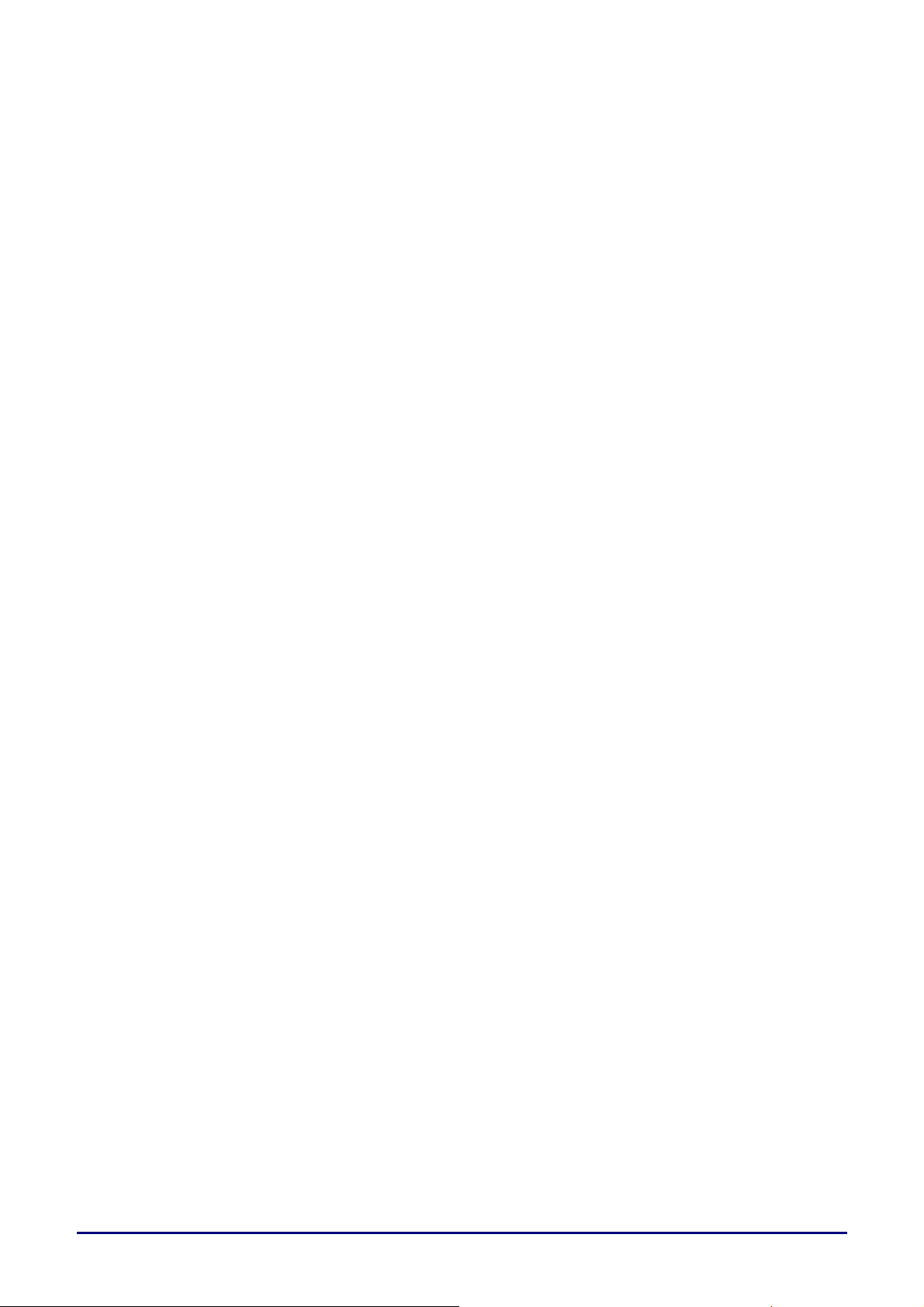
Охраняется авторским правом
Эта публикация, включая все фотографии, иллюстрации и программное обеспечение, охраняется
международными законами по авторским правам, с защитой всех авторских прав. Это руководство
и любые содержащиеся в нем материалы не могут воспроизводиться без письменного согласия
автора.
© Охраняется авторским правом, июль 2007 г.
Заявление
Информация в этом документе может быть изменена без уведомления. Производитель не делает
рекламаций или не дает гарантий в отношении содержимого данного документа и специально
отрицает любые связанные гарантии относительно годности для продажи или пригодности для
любой частной цели. Производитель сохраняет за собой право пересматривать эту публикацию и
время от времени вносить
либо о такой ревизии или изменениях.
в нее изменения без обязательства для производителя извещать кого-
Признание торговой марки
Kensington - это зарегистрированная в США торговая марка корпорации ACCO Brand Corporation с
вытекающими регистрациями и приложениями в других странах по всему миру.
Все прочие названия изделий, используемые в этом руководстве, являются признанной
собственностью их соответствующих владельцев.
— i —
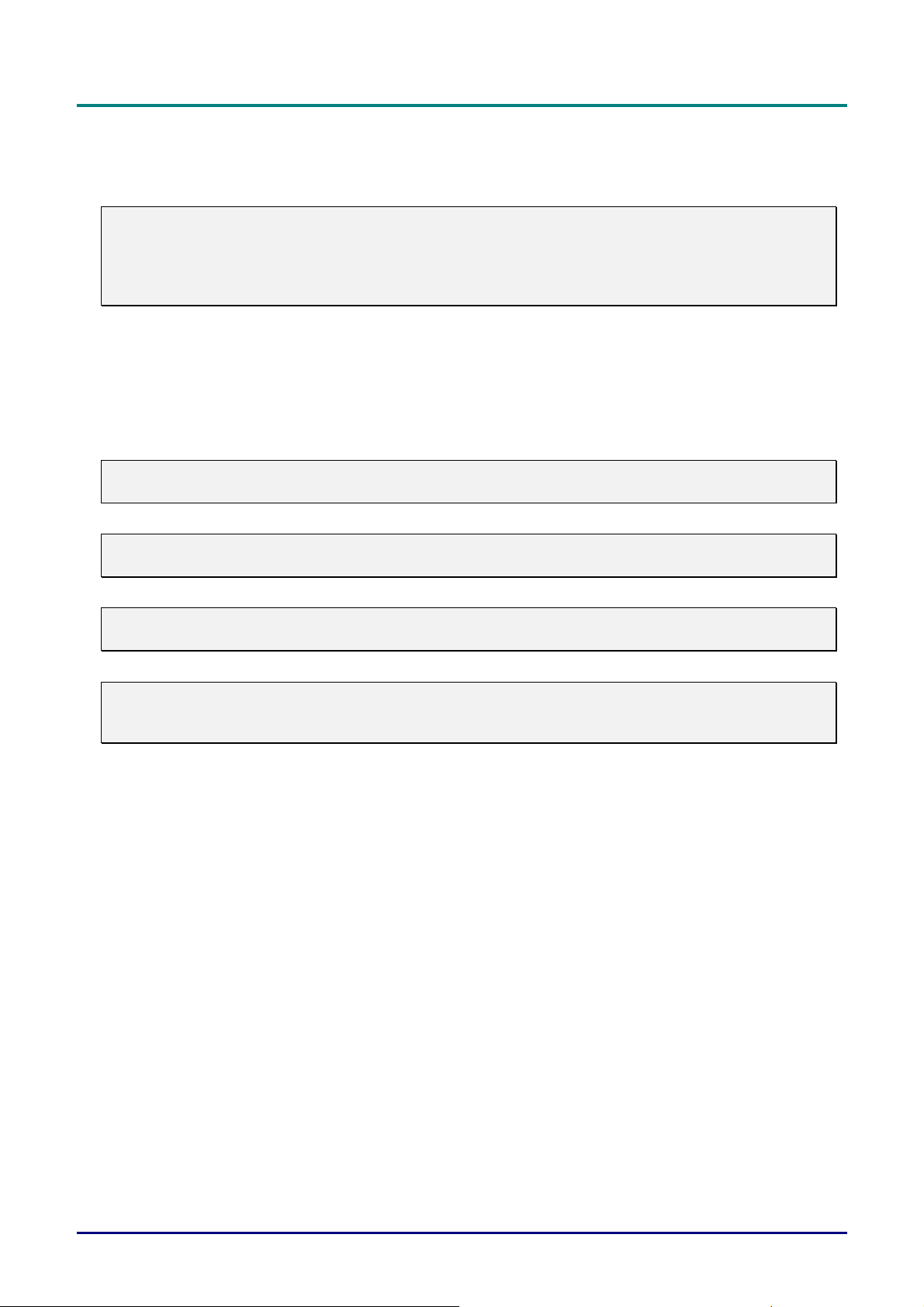
П
П
П
р
о
е
к
т
о
р
D
L
P
—
Р
у
к
о
в
о
д
с
т
в
о
д
л
я
р
о
е
к
т
о
р
D
L
P
—
Р
у
к
о
в
о
д
с
т
р
о
е
к
т
о
р
D
L
P
—
Р
у
к
о
в
в
о
д
с
т
в
о
д
л
я
о
д
л
я
о
в
а
т
е
л
я
п
о
л
ь
з
з
о
в
п
о
п
о
а
л
ь
о
в
а
л
ь
з
т
т
е
л
я
е
л
я
Важная информация по мерам безопасности
Поздравляем в связи с приобретением проектора DLP!
Важно:
Настоятельно рекомендуется внимательно прочитать этот раздел перед
использованием проектора. Эти указания по мерам безопасности и по использованию
будут гарантией того, что Вы в течение многих лет будете получать удовольствие от
безопасного применения проектора. Храните это руководство для последующих ссылок.
Применяемые символы
и предупреждающие знаки используются в этом устройстве и в этом руководстве для
предупреждения Вас об опасных ситуациях.
Для привлечения вашего внимания к важной информации в этом руководстве используются
следующие приемы.
Примечание:
Предоставляет дополнительную близкую информацию по данному вопросу.
Важно:
Предоставляет дополнительную информацию, которая не должна быть пропущена.
Предостережение:
Предупреждает Вас о ситуациях, способных привести к повреждению устройства.
Предупреждение:
Предупреждает Вас о ситуациях, способных привести к повреждению устройства,
создавать опасности или приводить к травмам.
Повсюду в этом руководстве составные детали и пункты в экранном меню OSD выделяются
жирным шрифтом, как в этом примере:
“Нажмите кнопку Меню на пульте дистанционного управления для открытия Главного меню.”
Пульт дистанционного управления (ПДУ)
Некоторые ПДУ снабжаются лазером для указания пунктов на экране.
ОПАСНО: Не направляйте луч лазера в глаза. Подобное действие способно привести к
стойкому повреждению зрения.
Общая информация о мерах безопасности
¾ Не вскрывайте корпус устройства. За исключением проекционной лампы, в устройстве нет
деталей, нуждающихся в обслуживании. При необходимости обслуживания, обращайтесь к
квалифицированному обслуживающему персоналу.
¾ Учитывайте все предупреждения и предостережения, приведенные в этом руководстве и на
корпусе устройства.
¾ Проекционная лампа имеет исключительную яркость согласно проекту. Во избежание
повреждения глаз, не
¾ Не устанавливайте устройство на неустойчивой поверхности, тележке или стойке.
¾ Избегайте использовать систему вблизи воды, под прямыми солнечными лучами или вблизи
нагревательного устройоства.
¾ Не ставьте на устройство тяжелые предметы: книги или сумки.
смотрите в объектив, когда лампа включена.
— ii —
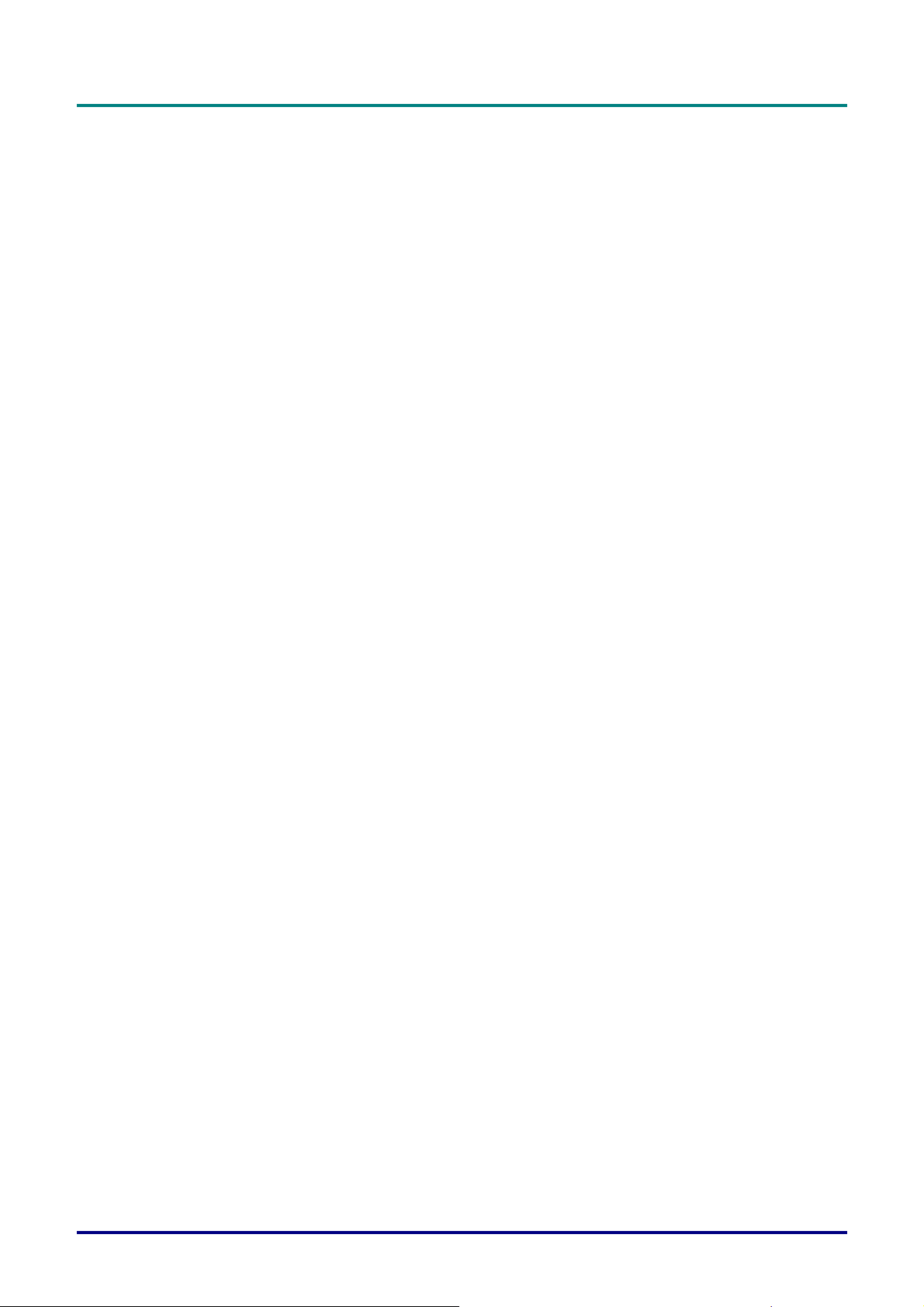
Меры безопасности в отношении питания
¾ Используйте только прилагаемый шнур питания.
¾ Не ставьте что-либо на шнур питания. Размещайте шнур питания там, где на него не могут
наступить.
¾ Удаляйте батарейки из ПДУ при хранении или при неиспользовании в течение длительного
времени.
Замена лампы
Замена лампы может быть опасной операцией, если она проводится неправильно. Прочтите в
разделе Замена проекционной лампы на стр. 29 указания по чистке и обеспечению мер
безопасности при этом. Перед заменой лампы:
¾ Отсоедините шнур питания.
¾ Дайте лампе время остыть в течение примерно одного часа.
Чистка проектора
¾ Отсоедините шнур питания перед чисткой. См. указания Чистка проектора на стр. 32.
¾ Дайте лампе время остыть в течение примерно одного часа.
П
П
П
р
е
д
и
с
р
е
д
и
с
р
е
д
и
с
л
о
в
и
е
л
о
в
и
е
л
о
в
и
е
Регулирующие предупреждения
Перед установкой и применением проектора, прочитайте регулирующие предписания в
Регулируемая совместимость разделе на стр. 42.
– iii –
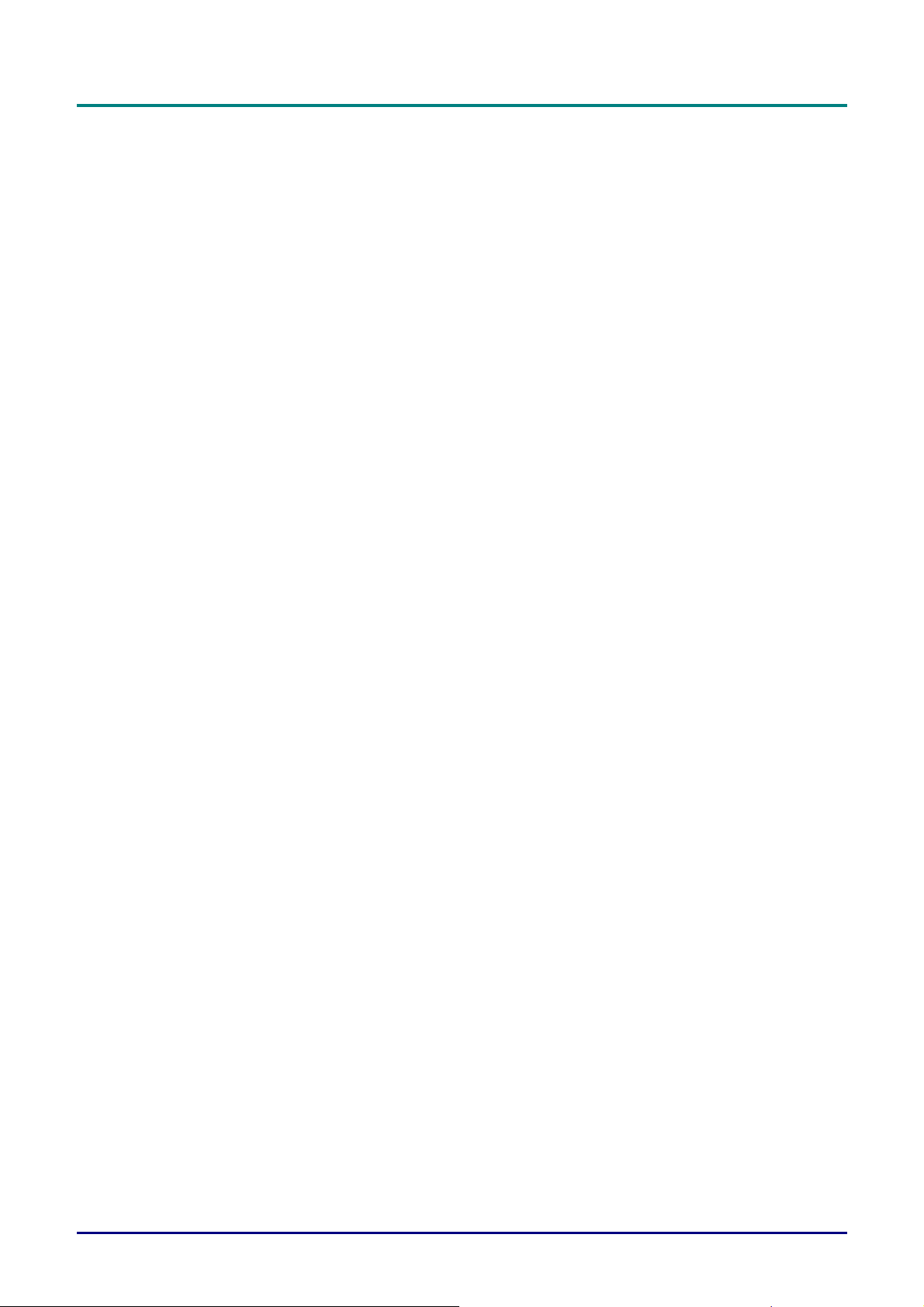
П
П
П
р
о
е
к
т
о
р
D
L
P
—
Р
у
к
о
в
о
д
с
т
в
о
д
л
я
р
о
е
к
т
о
р
D
L
P
—
Р
у
к
о
в
о
д
с
т
р
о
е
к
т
о
р
D
L
P
—
Р
у
к
о
в
в
о
д
с
т
в
о
д
л
я
о
д
л
я
о
в
а
т
е
л
я
п
о
л
ь
з
з
о
в
п
о
п
о
а
л
ь
о
в
а
л
ь
з
т
т
е
л
я
е
л
я
Основные характеристики
Легкий по весу проектор, удобный для упаковки и перевозки
Совместим со всеми главными видео-стандартами, включая NTSC, PAL и SECAM
Высокий уровень яркости позволяет проводить показы при дневном свете или в
освещенных помещениях
Поддерживает разрешения вплоть до SXGA с 16,7 миллионов оттенков, обеспечивая
четкие и ясные изображения
Гибкая настройка допускает фронтальную и заднюю проекции
Проекции с
продвинутую коррекцию трапецеидального искажения при проецировании под углом
Автоматическое определение входного источника
фиксацией зрительной оси сохраняют квадратное изображение, используя
Об этом руководстве
Это руководство предназначено для конечных пользователей и описывает, как следует
устанавливать и использовать проектор DLP. Насколько возможно, связанная информация —
иллюстрация и ее описание — приводятся на одной и той же странице. Подобный дружественный
формат печати обеспечивает удобство для Вас и помогает экономить бумагу, защищая этим среду
окружения. Предлагается распечатывать лишь те разделы, которые
Вам нужны.
Исходные параметры, приведенные в этом руководстве, в частности, исходное экранное меню OSD,
служат для справки и могут периодически обновляться или изменяться без предварительного
уведомления.
— iv —
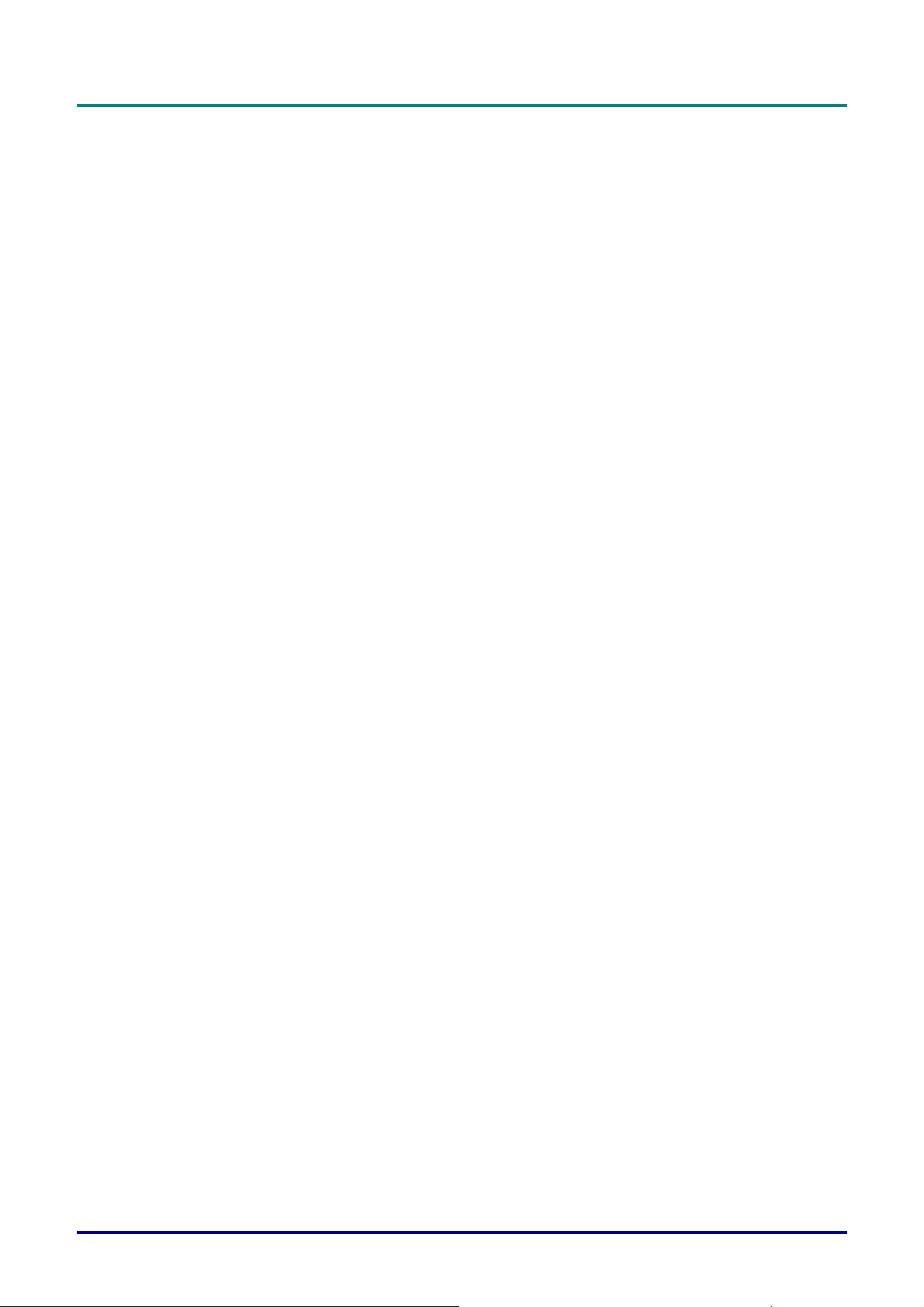
П
П
П
р
е
д
и
с
л
о
в
р
е
д
р
е
д
и
и
с
л
о
в
и
и
с
л
о
в
и
Оглавление
НАЧАЛО РАБОТЫ............................................................................................................................................................ 1
СПИСОК ДЛЯ ПРОВЕРКИ УПАКОВКИ ................................................................................................................................... 1
ВИДЫ ДЕТАЛЕЙ ПРОЕКТОРА ............................................................................................................................................... 2
Вид спереди-справа....................................................................................................................................................... 2
Вид сверху - кнопки экранного дисплея (OSD) и СИД-индикаторы......................................................................... 3
Вид сзади........................................................................................................................................................................ 4
Вид снизу........................................................................................................................................................................ 5
ЭЛЕМЕНТЫ ПДУ................................................................................................................................................................. 6
РАБОЧИЙ ДИАПАЗОН ПДУ.................................................................................................................................................. 8
КНОПКИ ПРОЕКТОРА И ПДУ............................................................................................................................................... 8
НАСТРОЙКА И РАБОТА................................................................................................................................................. 9
ВСТАВКА БАТАРЕЕК В ПДУ................................................................................................................................................ 9
ПОДСОЕДИНЕНИЕ ВХОДНЫХ УСТРОЙСТВ......................................................................................................................... 10
ПУСК И ОТКЛЮЧЕНИЕ ПРОЕКТОРА ................................................................................................................................... 11
НАСТРОЙКА ПАРОЛЯ ДОСТУПА (КОДОВЫЙ ЗАМОК) ......................................................................................................... 12
РЕГУЛИРОВКА УРОВНЯ ПРОЕКТОРА .................................................................................................................................. 13
НАСТРОЙКА МАСШТАБА, ФОКУСИРОВКИ И ТРАПЕЦЕИДАЛЬНОЙ КОРРЕКЦИИ ................................................................. 14
НАСТРОЙКА ГРОМКОСТИ .................................................................................................................................................. 14
НАСТРОЙКИ ЭКРАННОГО МЕНЮ (OSD)............................................................................................................... 15
е
е
е
ОРГАНЫ УПРАВЛЕНИЯ ЭКРАННЫМ МЕНЮ (OSD) ............................................................................................................ 15
Навигация по экранному меню (OSD) ....................................................................................................................... 15
ВЫБОР ЯЗЫКА ЭКРАННОГО МЕНЮ (OSD)......................................................................................................................... 16
ОБЗОР ЭКРАННОГО МЕНЮ (OSD) ..................................................................................................................................... 17
ГЛ. МЕНЮ.......................................................................................................................................................................... 18
Функции главного меню, доступные для подсоединенного источника.................................................................. 19
МЕНЮ НАСТРОЙКА .......................................................................................................................................................... 20
Функции меню настройка, доступные для подсоединенного источника.............................................................. 20
Расшир. настройка..................................................................................................................................................... 21
Πпользователяьскй цвет............................................................................................................................................ 23
МЕНЮ CONFIG .................................................................................................................................................................. 24
МЕНЮ СЛУЖЕБНОЕ .......................................................................................................................................................... 25
Функции Меню Служебное, доступные для подсоединенного источника ............................................................ 26
МЕНЮ ИНСТРУМЕНТ ........................................................................................................................................................ 27
МЕНЮ СОСТОЯНИE........................................................................................................................................................... 28
ОБСЛУЖИВАНИЕ И БЕЗОПАСНОСТЬ.................................................................................................................... 29
ЗАМЕНА ПРОЕКЦИОННОЙ ЛАМПЫ .................................................................................................................................... 29
Возврат лампы в исходное положение ..................................................................................................................... 32
ЧИСТКА ПРОЕКТОРА ......................................................................................................................................................... 32
Чистка объектива...................................................................................................................................................... 33
Чистка корпуса........................................................................................................................................................... 33
ПРИМЕНЕНИЕ ЗАМКА KENSINGTON®................................................................................................................................33
ВЫЯВЛЕНИЕ НЕИСПРАВНОСТЕЙ........................................................................................................................... 34
ОБЩИЕ ПРОБЛЕМЫ И ИХ РЕШЕНИЕ ................................................................................................................................... 34
ПОДСКАЗКИ ДЛЯ ВЫЯВЛЕНИЯ НЕИСПРАВНОСТЕЙ............................................................................................................ 34
СИГНАЛЫ СИД-ИНДИКАТОРОВ О СБОЯХ ......................................................................................................................... 35
ПРОБЛЕМЫ С ИЗОБРАЖЕНИЕМ .......................................................................................................................................... 35
НЕИСПРАВНОСТИ ЛАМПЫ................................................................................................................................................. 36
НЕИСПРАВНОСТИ ПДУ .................................................................................................................................................... 36
ПРОБЛЕМЫ СО ЗВУКОМ..................................................................................................................................................... 37
ОТПРАВЬТЕ ПРОЕКТОР НА ПРОВЕРКУ ............................................................................................................................... 37
ПАРАМЕТРЫ.................................................................................................................................................................... 38
ПАРАМЕТРЫ...................................................................................................................................................................... 38
РАССТОЯНИЕ ПРОЕЦИРОВАНИЯ И РАЗМЕР ИЗОБРАЖЕНИЯ ............................................................................................... 39
– v –
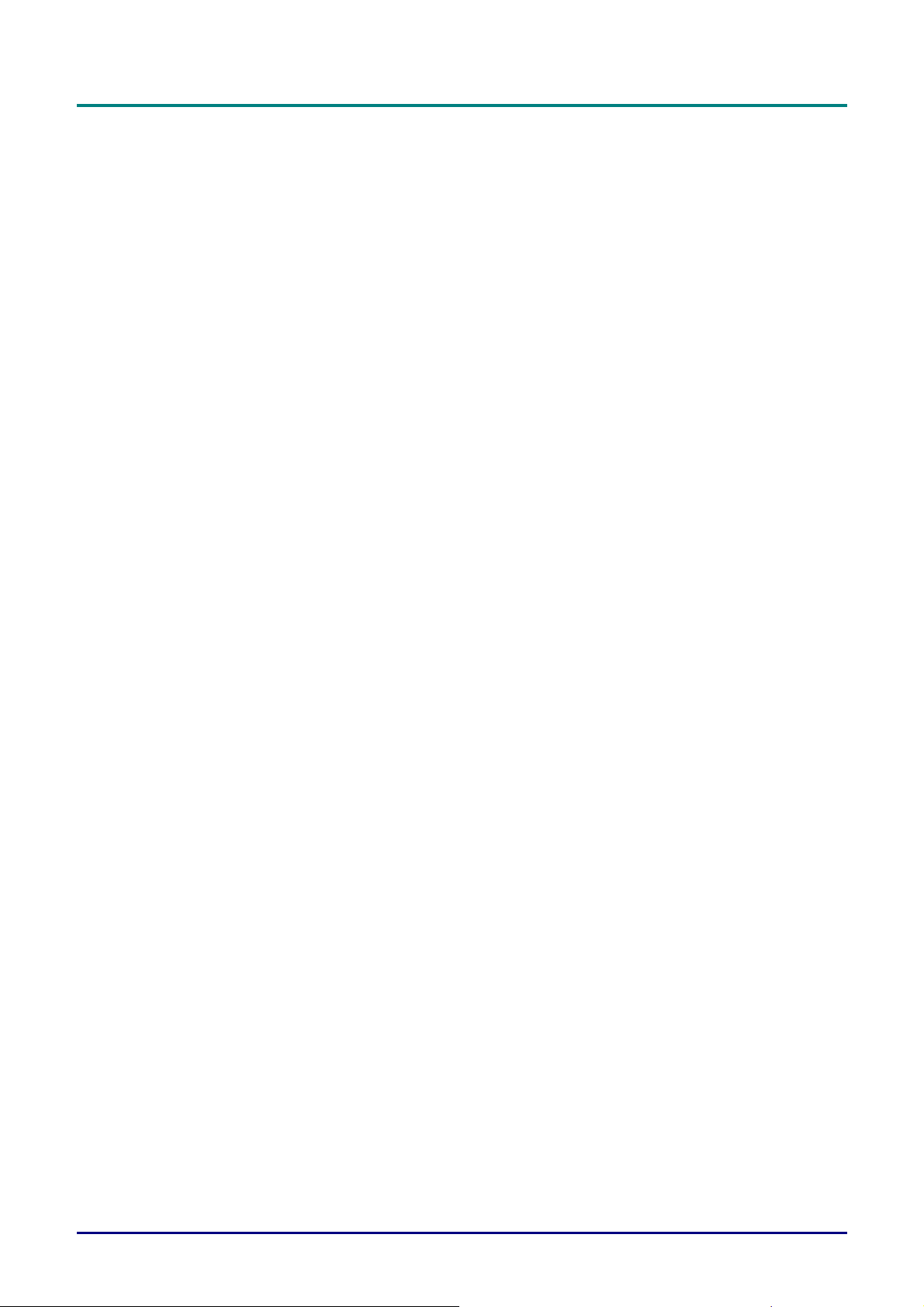
П
р
о
е
к
т
о
р
D
L
P
—
Р
у
к
о
в
о
д
с
т
в
о
д
л
я
П
р
о
е
к
т
о
р
D
L
P
—
Р
у
к
о
в
о
д
с
т
П
р
о
е
к
т
о
р
D
L
P
—
Р
у
к
о
в
Таблица расстояния проецирования и размера (0,7 дюйма)................................................................................... 39
ТАБЛИЦА РЕЖИМОВ РАЗРЕШЕНИЯ.................................................................................................................................... 40
РАЗМЕРЫ ПРОЕКТОРА ....................................................................................................................................................... 41
РЕГУЛИРУЕМАЯ СОВМЕСТИМОСТЬ..................................................................................................................... 42
ПРЕДУПРЕЖДЕНИЕ FCC.................................................................................................................................................... 42
КАНАДА ............................................................................................................................................................................ 42
ПРЕДУПРЕЖДЕНИЕ EN 55022 ........................................................................................................................................... 42
СЕРТИФИКАЦИИ БЕЗОПАСНОСТИ...................................................................................................................................... 42
в
о
д
с
т
в
о
д
л
я
о
д
л
я
о
в
а
т
е
л
я
п
о
л
ь
з
з
о
в
п
о
п
о
а
л
ь
о
в
а
л
ь
з
т
т
е
л
я
е
л
я
— vi —
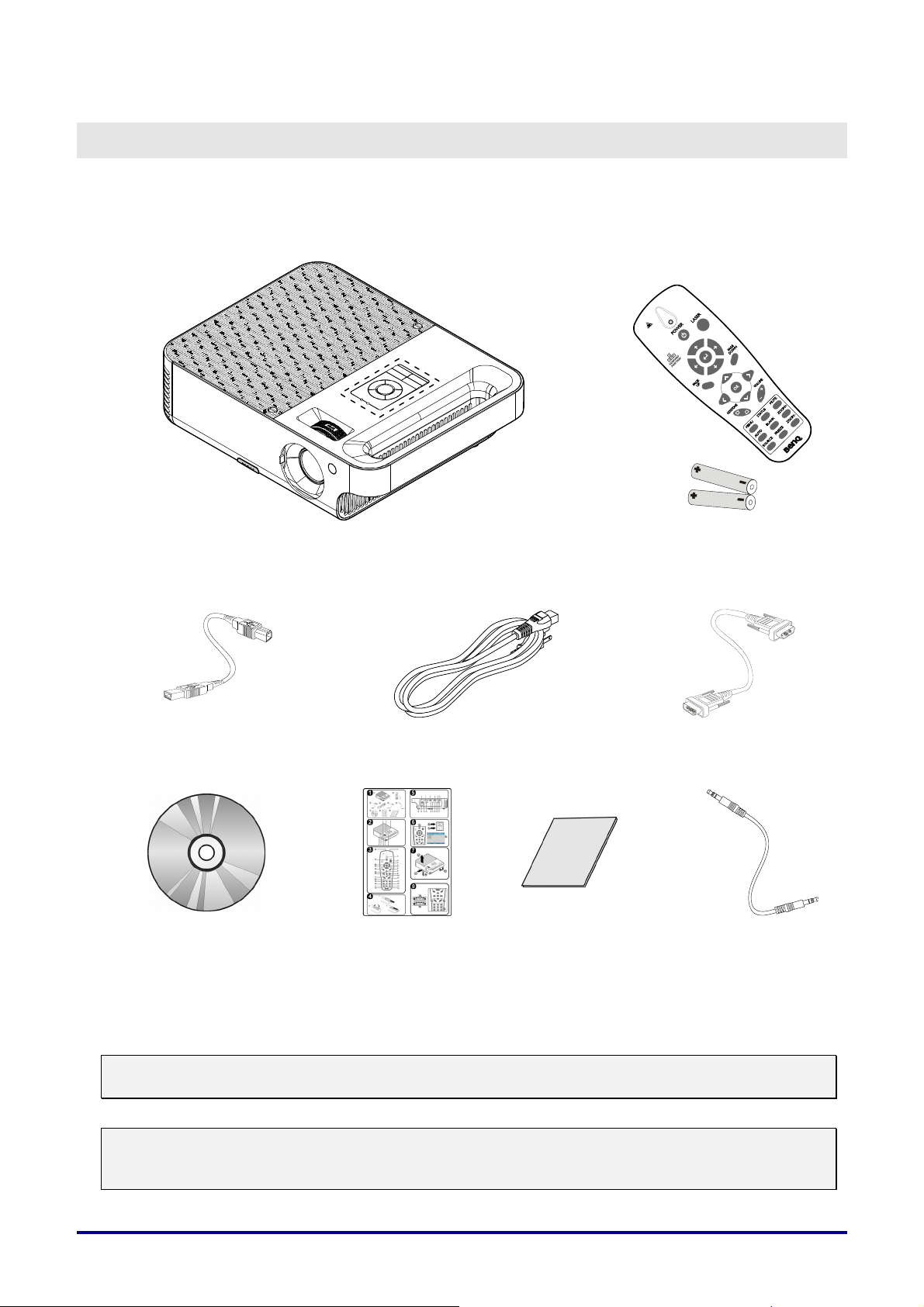
НАЧАЛО РАБОТЫ
Список для проверки упаковки
Осторожно распакуйте проектор и проверьте наличие следующих предметов:
РОЕКТОР DLP ПУЛЬТ ДИСТАНЦИОННОГО
П
УПРАВЛЕНИЯ
С ДВУМЯ БАТАРЕЙКАМИ AAA)
(
(ПДУ)
КАБЕЛЬ USB ШНУР ПИТАНИЯ КОМПЬЮТЕРНЫЙ КАБЕЛЬ
(VGA-VGA)
CD-ROM (ЭТО РУКОВОДСТВО ДЛЯ
ПОЛЬЗОВАТЕЛЯ
)
И
НСТРУКЦИЯ ДЛЯ
УСКОРЕННОГО ЗАПУСКА
РУКОВОДСТВО
ПОЛЬЗОВАТЕЛЯ
РАЗЪЕМАМИ, ЧЕРНЫЙ ПРОВОД
ДЛИНОЙ
А
УДИОКАБЕЛЬ
СТЕРЕО-КАБЕЛЬ С МИНИ-
(
2 М И ЗЕЛЕНЫЙ РАЗЪЕМ)
Немедленно обратитесь к вашему поставщику, если нехватает любого предмета, имеются
видимые повреждения или если устройство не работает нормально.
Предостережение:
Избегайте использовать проектор при наличии пыли.
Примечание:
Рекомендуется сохранить оригинальную упаковку на случай необходимости возврата
оборудования для гарантийного обслуживания.
– 1 –
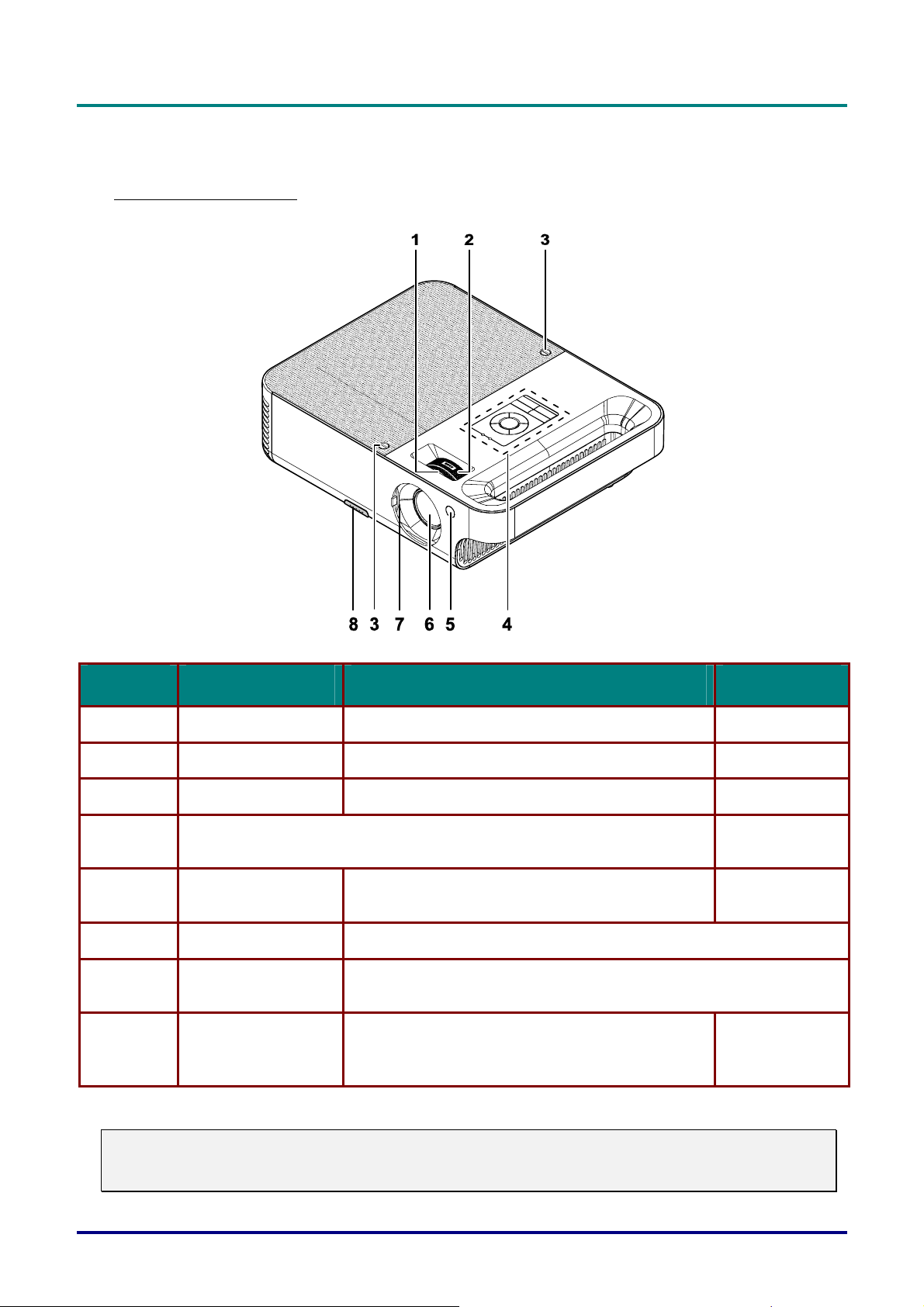
П
р
о
е
к
т
о
р
D
L
P
—
Р
у
к
о
в
о
д
с
т
в
о
П
П
р
о
е
к
т
о
р
D
L
P
—
Р
у
к
о
в
о
р
о
е
к
т
о
р
D
L
P
—
Р
д
у
к
о
в
о
с
т
в
о
д
с
т
в
о
Виды деталей проектора
Вид спереди-справа
о
в
а
т
е
л
я
д
л
я
п
о
л
ь
з
з
о
в
д
л
я
п
о
д
л
я
п
о
а
л
ь
о
в
а
л
ь
з
т
т
е
л
я
е
л
я
ПРЕДМЕТ ЭТИКЕТКА ОПИСАНИЕ СМ. СТР.:
1.
2.
3.
4.
5.
6.
7.
8.
Фокусировка Фокусирует проецируемое изображение
Зум объектива Увеличивает проецируемое изображение
Увеличивает Закрепите крышку лампы
См. Вид сверху - кнопки экранного дисплея (OSD) и СИДиндикаторы
Передний ИКприемник
Объектив Сдвиньте крышку объектива перед использованием
Крышка объектива
Кнопка
регулировки
высоты
Приемник для ИК-сигнала от ПДУ
Надвиньте крышку для защиты объектива, когда он не
используется
Нажмите для высвобождения регулировки
высоты
14
14
29
3
8
13
Важно:
Вентиляционные отверстия на проекторе обеспечивают хорошую циркуляцию воздуха,
охлаждая лампу проектора. Не закрывайте ни одно из вентиляционных отверстий.
– 2 –
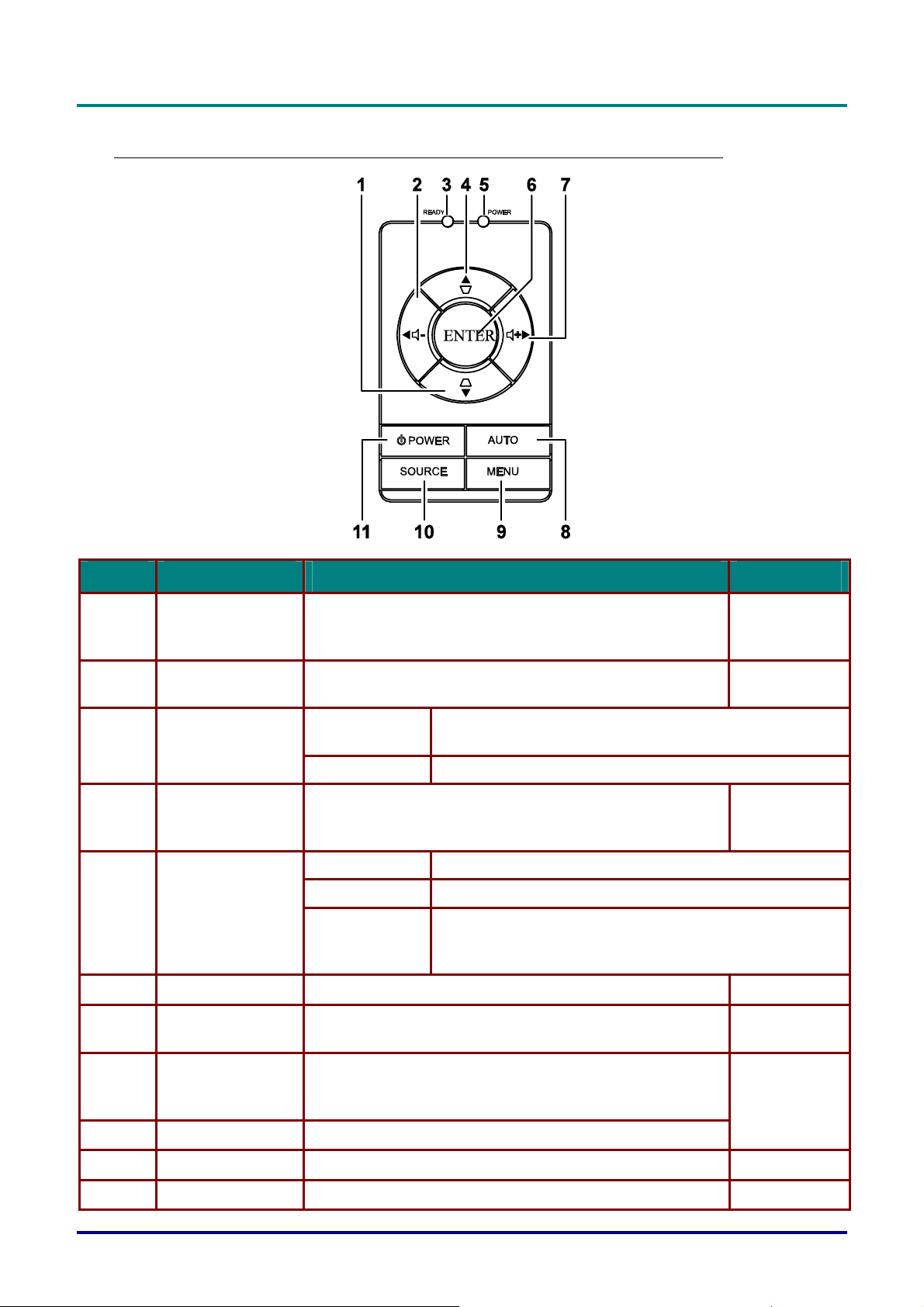
П
р
о
е
к
т
о
р
D
L
P
–
Р
у
к
о
в
о
д
с
т
в
о
д
л
П
П
р
о
е
к
т
о
р
D
L
P
–
Р
у
к
о
в
о
д
с
р
о
е
к
т
о
р
D
L
P
–
Р
у
к
т
о
в
о
д
с
т
я
в
о
д
л
в
о
д
л
Вид сверху - кнопки экранного дисплея (OSD) и СИД-индикаторы
ь
з
о
в
а
т
е
л
я
п
о
л
л
ь
з
о
в
я
п
о
я
п
о
а
ь
з
о
в
а
л
т
т
е
л
я
е
л
я
ПУНКТ ЭТИКЕТКА ОПИСАНИЕ СМ. СТР.:
1.
2.
3.
4.
5.
6.
7.
Трапецеидальная
коррекция/
Курсор ВНИЗ
ГРОМК-/
Курсор влево
СИД готовности
Трапецеидальная
коррекция/
Курсор ВВЕРХ
СИД питания
Пуск Изменяет настройки экранного меню OSD
ГРОМК+/
Курсор направо
Исправьте трапецидальное искажение изображения
(шире внизу)
Навигация и изменения настроек экранного меню OSD
Уменьшает громкость
Навигация и изменения настроек экранного меню OSD
Оранжевый
Мигание Лампа не готова — не нажимайте кнопку питания
Исправьте трапецидальное искажение изображения
(шире вверху
Навигация и изменения настроек экранного меню OSD
Зеленый Проектор включен и работает нормально
Выкл. Проектор отключен
Мигание
Лампа подготовлена — Вы можете без опасений
включать или отключать проектор
Код сбоя функционирования
(см. указания Сигналы СИД-индикаторов о сбоях на
стр. 35)
15
15
15
15
Увеличивает громкость
Навигация и изменения настроек экранного меню OSD
14
8.
9.
10.
11.
Оптимизирует размер изображения, позицию и
Авто
Меню Открывает экранное меню OSD и выходит из него
Источник Определяет входной источник
Питание Включает или отключает питание проектора
разрешение
Навигация и изменения настроек экранного меню OSD
– 3 –
15
11
11
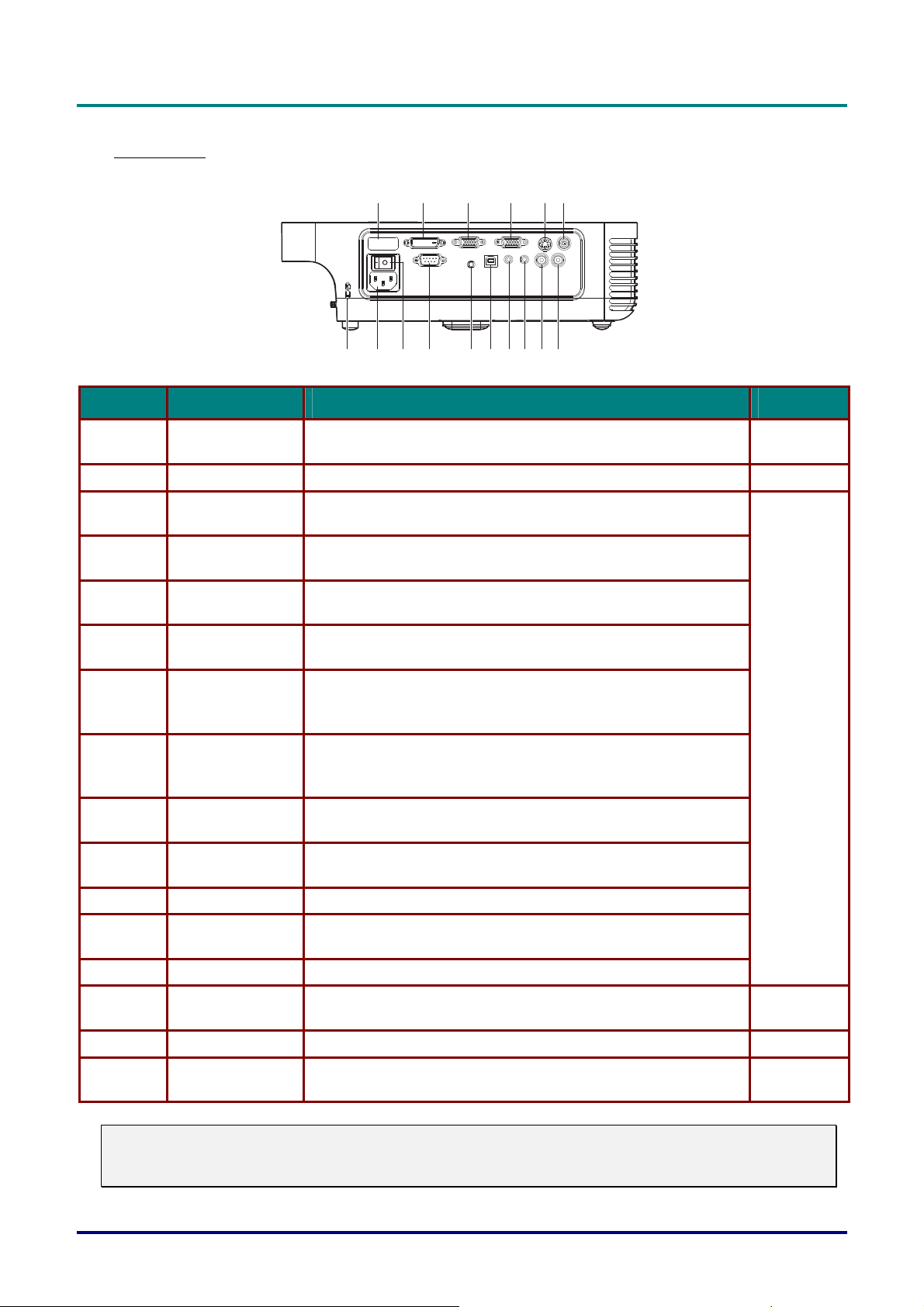
П
р
о
е
к
П
р
о
е
к
П
р
о
е
к
Вид сзади
т
т
т
о
р
D
L
P
—
Р
у
к
о
в
о
д
с
т
в
о
д
л
я
п
о
л
ь
з
о
в
а
т
е
л
я
о
р
D
L
P
—
Р
у
к
о
в
о
д
с
т
в
о
д
л
я
п
о
л
ь
з
о
в
о
р
D
L
P
—
Р
у
к
о
в
о
д
с
т
в
о
д
л
я
п
о
1 2 3 4 5 6
а
л
ь
з
о
в
а
т
т
е
л
я
е
л
я
789101113 1215 1416
ПУНКТ ЭТИКЕТКА ОПИСАНИЕ СМ. СТР.:
1.
2.
3.
4.
5.
6.
7.
8.
9.
10.
11.
12.
13.
14.
15.
16.
Задний ИКприемник
DVI-D Подсоедините компьютерный кабель от компьютера
VGA IN
(ВХОД VGA)
VGA OUT
(ВЫХОД VGA)
S-видео
Видео
Audio in-R
(правый
аудиовход)
Audio in-L
(левый
аудиовход)
Audio-in
(аудиовход)
Audio-out
(аудиовыход)
USB Подсоедините кабель USB (прилагаемый) от компьютера
Разъем 12 В
RS-232 Управление оборудованием
Выключатель
питания
Питание Подсоедините прилагаемый шнур питания
Замок
безопасности
Приемник для ИК-сигнала от ПДУ
Подсоедините кабель VGA (прилагаемый) от компьютера
Подсоедините к монитору
Подсоедините композитный или S-видеокабель (не
прилагаемый) от видео-устройства
Подсоедините видеокабель (не прилагаемый) от видеоустройства
Подсоедините аудиокабель (не прилагаемый) от входного
аудио-устройства
Подсоедините аудиокабель (не прилагаемый) от входного
аудио-устройства
Подсоедините аудиокабель от разъема аудиовыхода
компьютера
Ппроходной аудиовход
Подсоедините 12-вольтовый пусковой кабель от экрана к
этому разъему
Включите и отключите питание
Подсоедините замок Kensington® к неподвижному
предмету
8
10
10
11
11
33
Примечание:
Если ваша видеоаппаратура имеет оба разъема S-видео и RCA (видео), подсоедините к
разъему S-видео. S-видео обеспечивает более качественный сигнал.
– 4 –
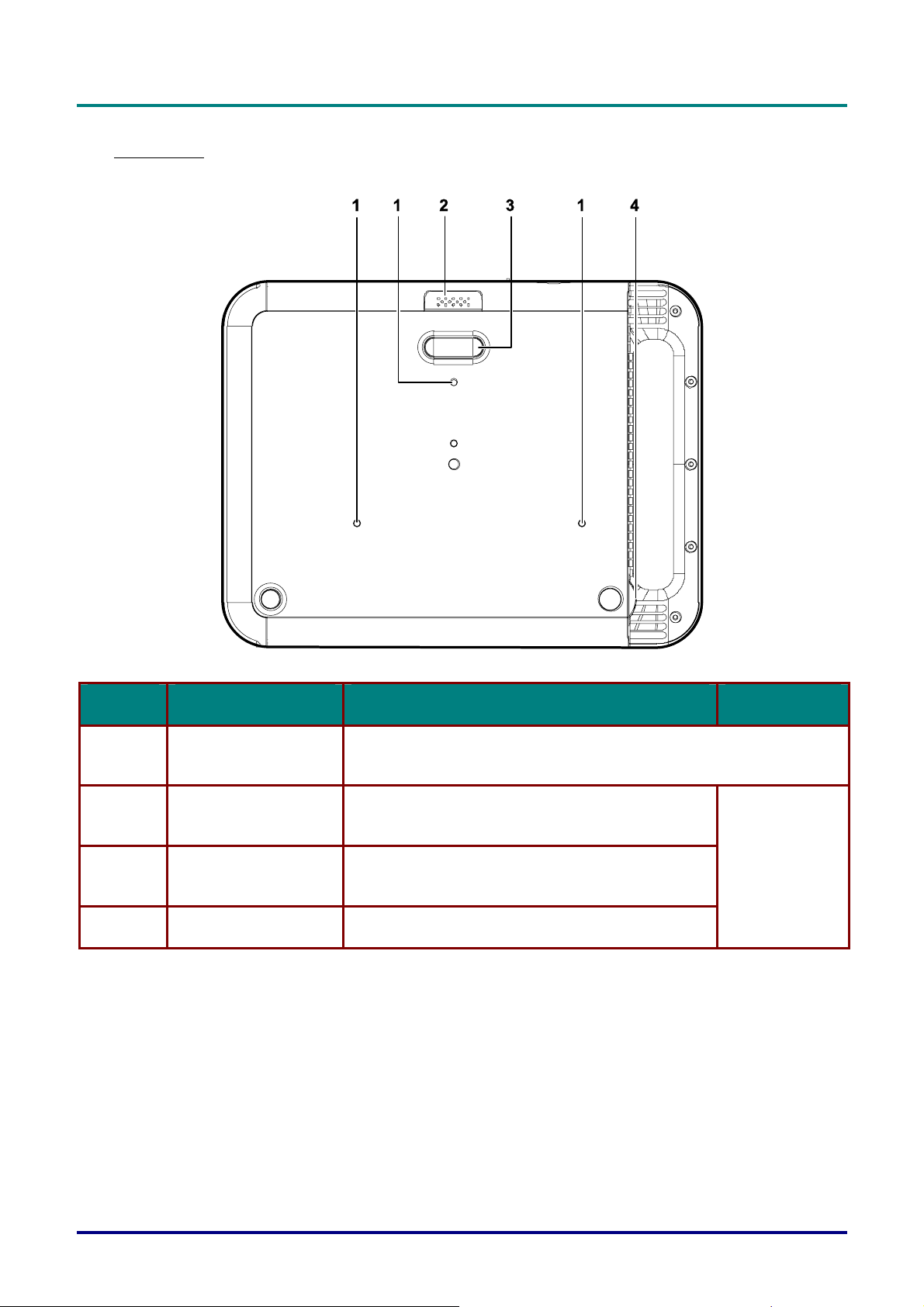
Вид снизу
П
П
П
р
о
е
к
т
о
р
D
L
P
–
Р
у
к
о
в
о
д
с
т
в
о
д
р
о
е
к
т
о
р
D
L
P
–
Р
у
к
о
в
о
д
р
о
е
к
т
о
р
D
L
P
–
Р
у
с
к
о
в
о
д
с
т
т
л
в
о
д
л
в
о
д
л
ь
з
о
в
а
т
е
л
я
я
п
о
л
л
ь
з
о
в
я
п
о
я
п
о
а
ь
з
о
в
а
л
т
т
е
л
я
е
л
я
ПУНКТ ЭТИКЕТКА ОПИСАНИЕ СМ. СТР.:
1.
2.
3.
4.
Отверстия для
крепления к потолку
Кнопка регулировки
высоты
Регулятор высоты
Регулятор наклона отрегулируйте угол для изображения
Обратитесь к вашему поставщику относительно информации о
креплении проектора к потолку.
Нажмите для высвобождения регулятора
высоты
Регулятор высоты сдвигается вниз при нажатии
на его кнопку
13
– 5 –
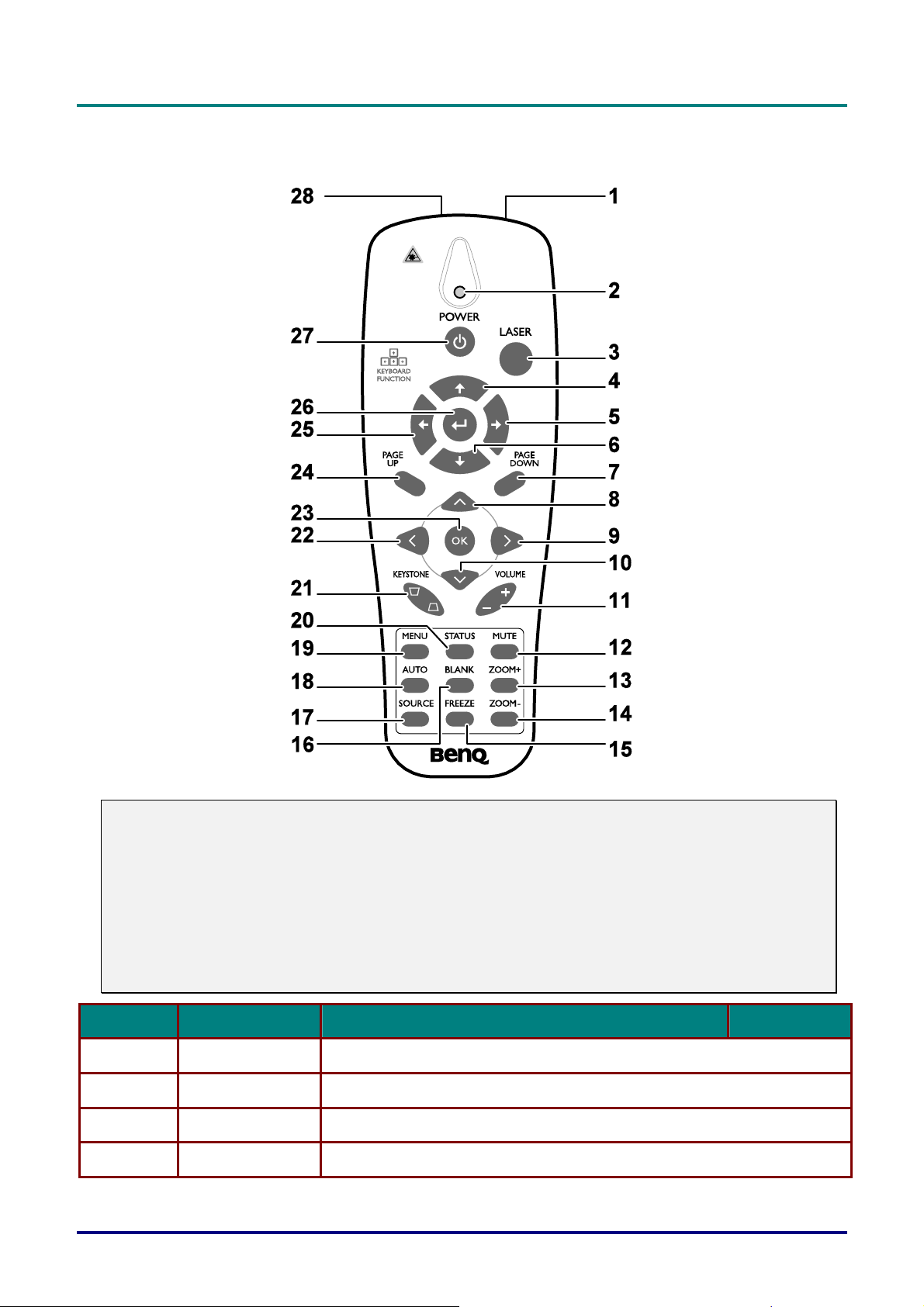
П
р
о
е
к
т
о
р
D
L
P
—
П
П
р
о
е
к
т
о
р
р
о
е
D
к
т
о
р
D
Р
L
P
—
L
P
—
Элементы ПДУ
о
в
а
т
е
л
я
у
к
о
в
о
д
с
т
в
о
д
л
я
п
о
л
ь
з
з
о
в
Р
у
к
о
в
о
д
с
т
в
о
д
л
я
п
Р
у
к
о
в
о
д
с
т
в
о
о
д
л
я
п
о
а
л
ь
о
в
а
л
ь
з
т
т
е
л
я
е
л
я
Важно:
1. збегайте использовать проектор при включении яркого люминесцентного освещенияи.
Некоторые высокочастотные люминесцентные лампы могут нарушать работу ПДУ.
2. Проверьте, чтобы ничто не перекрывало путь между ПДУ и проектором. Если путь
между ПДУ и проектором перекрыт, Вы можете получать сигнал от некоторых
отражающих поверхностей, например: от экранов проектора.
3. Кнопки и клавиши на проекторе имеют те же функции, как и соответствующие кнопки
на ПДУ. Это Руководство для пользователя описывает функции, выполняемые ПДУ.
Пункт
1.
2.
3.
4.
ЭТИКЕТКА ОПИСАНИЕ СМ. СТР.:
ИК-передатчик
СИД состояния
Лазер
Вверх
Передает сигналы к проектору
Горит, когда используется ПДУ
Нажмите для использования в качестве указки на экране
Стрелка вверх при подключении через USB к ПК
– 6 –
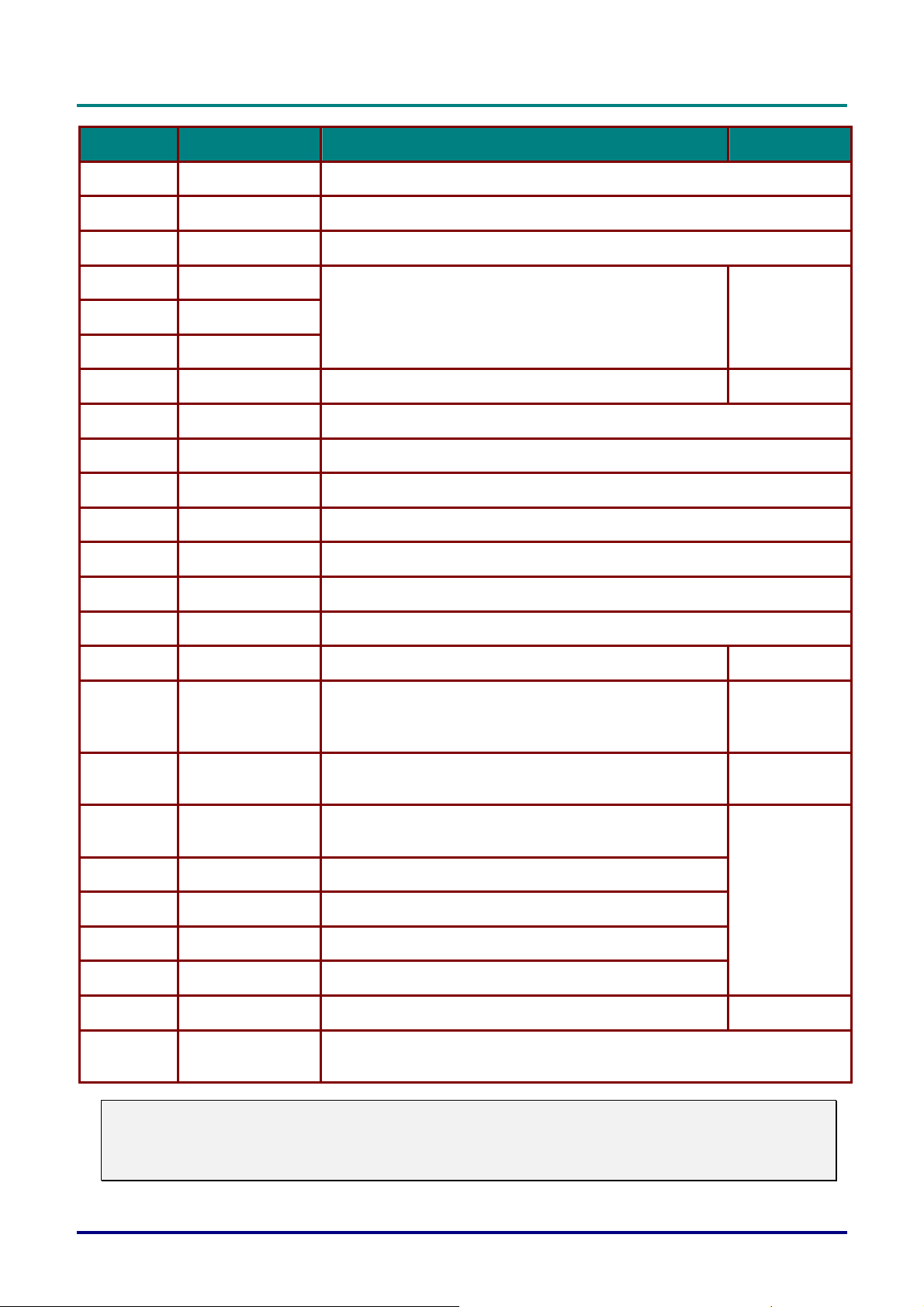
П
П
П
р
о
е
к
т
о
р
D
L
P
–
Р
у
к
о
в
о
д
с
т
в
о
д
р
о
е
к
т
о
р
D
L
P
–
Р
у
к
о
в
о
д
р
о
е
к
т
о
р
D
L
P
–
Р
у
с
к
о
в
о
д
с
т
т
л
в
о
д
л
в
о
д
л
ь
з
о
в
а
т
е
л
я
я
п
о
л
л
ь
з
о
в
я
п
о
я
п
о
а
ь
з
о
в
а
л
т
т
е
л
я
е
л
я
Пункт
5.
6.
7.
8.
9.
10.
11.
12.
13.
14.
15.
16.
17.
ЭТИКЕТКА ОПИСАНИЕ СМ. СТР.:
Вправо
Вниз
Стр. Вниз
Курсор вверх
Курсор вправо
Курсор вниз
Громкость +/-
Откл. звука
Зум+
Зум-
Неподв.
Пустой
Источник
Стрелка направо при подключении через USB к ПК
Стрелка вниз при подключении через USB к ПК
Страница вниз при подключении через USB к ПК
Навигация и изменения настроек экранного меню
OSD
Настраивает громкость
Отключает звук встроенного динамика
Крупный план изображения
Мелкий план изображения
Показ неменяющегося кадра/отмена немен. кадра картинки на экране
Удаляет изображение с экрана
Определяет входной источник
15
14
18.
19.
20.
21.
22.
23.
24.
25.
26.
27.
28.
Авто
Меню
Статус
Трапец.иск.
вверху/внизу
Курсор влево
Пуск
Стр. вверх
Влево
Пуск
Питание
Лазер
Автонастройка для фазы, трекинга, размера, позиции
Открывает экранное меню OSD
Открывает Меню состояния OSD (это меню
открывается лишь при обнаружении входного
устройства)
Исправляет трапецеидальность изображения (шире
вверху/внизу)
Навигация и изменения настроек экранного меню
OSD
Изменяет настройки экранного меню OSD
Страница вверх при подключении через USB к ПК
Стрелка влево при подключении через USB к ПК
Клавиша Enter при подключении через USB к ПК
Включает или отключает питание проектора
Используйте в качестве указки по экрану. НЕ НАПРАВЛЯЙТЕ В
ГЛАЗА.
15
28
14
15
11
Примечание:
ПДУ способен взаимодействовать с компьютером лишь при подключении к компьютеру
посредством кабеля USB. Компьютерный кабель соединяет компьютер к проектору
только для целей показа.
– 7 –
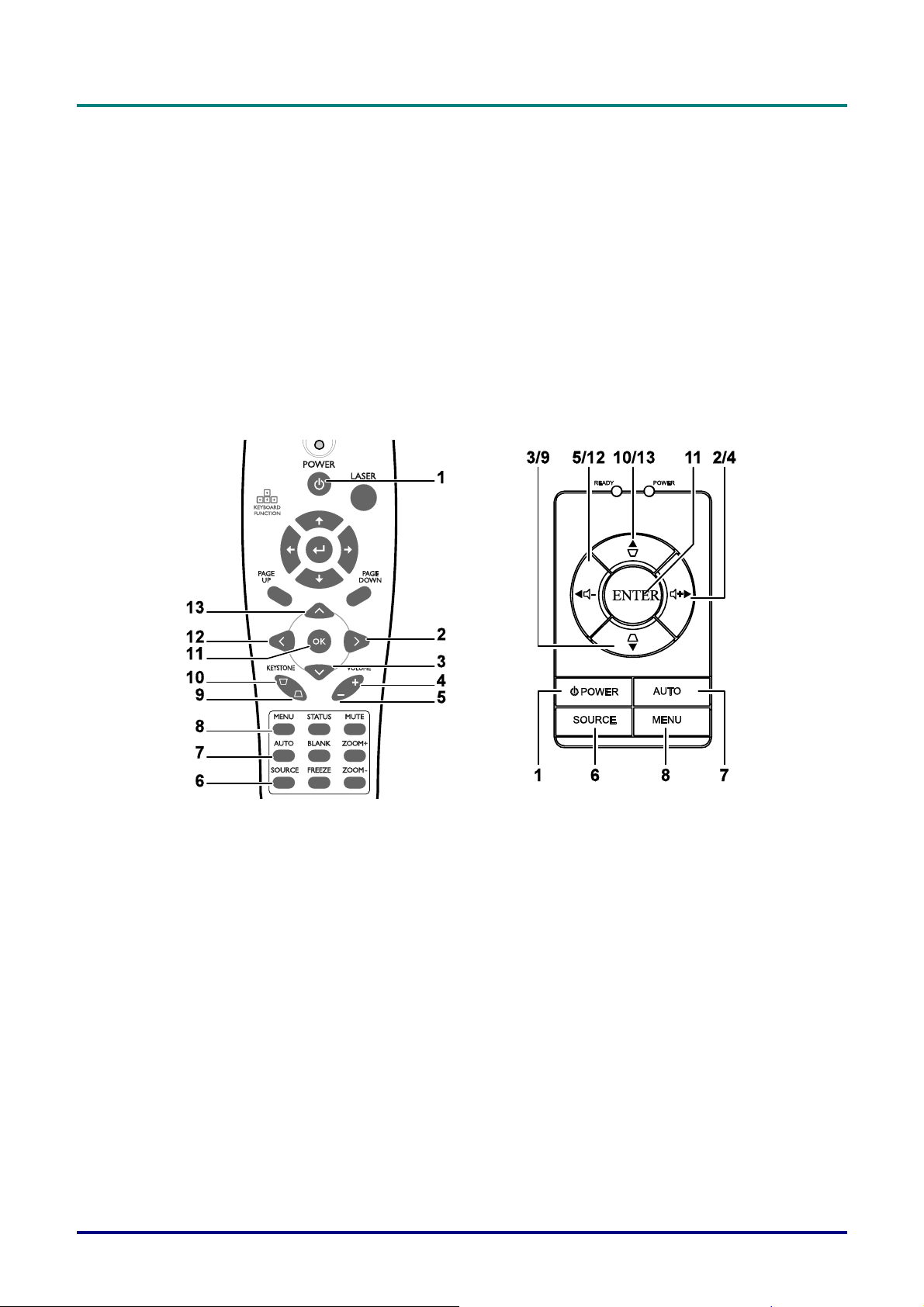
П
П
П
р
о
е
к
т
о
р
D
L
P
—
Р
у
к
о
в
о
д
с
т
в
о
д
л
я
р
о
е
к
т
о
р
D
L
P
—
Р
у
к
о
в
о
д
с
т
р
о
е
к
т
о
р
D
L
P
—
Р
у
к
о
в
в
о
д
с
т
в
о
д
л
я
о
д
л
я
о
в
а
т
е
л
я
п
о
л
ь
з
з
о
в
п
о
п
о
а
л
ь
о
в
а
л
ь
з
т
т
е
л
я
е
л
я
Рабочий диапазон ПДУ
ПДУ использует инфракрасную передачу для управления проектором. Нет необходимости
направлять ПДУ прямо на проектор. При условии, что Вы не держите ПДУ перпендикулярно к
сторонам или задней части проектора, ПДУ действует в радиусе около 7 метрой (23 футов) и в
15 градусах выше или ниже уровня проектора. Если проектор не реагирует на команды от
подвиньтесь немного ближе.
Кнопки проектора и ПДУ
Проектор может управляться посредством ПДУ или кнопок на верхней части проектора. Все
операции доступны при использовании ПДУ; однако, кнопки на проекторе имеют ограниченные
функции. Следующая иллюстрация показывает соответствующие кнопки на ПДУ и на
проекторе.
ПДУ,
Некоторые кнопки на проекторе имеют две функции. Например, пункт 10/13 на проекторе
действует как кнопка трапецеидальной коррекции и как клавиша курсора вверх в экранных
меню OSD.
– 8 –
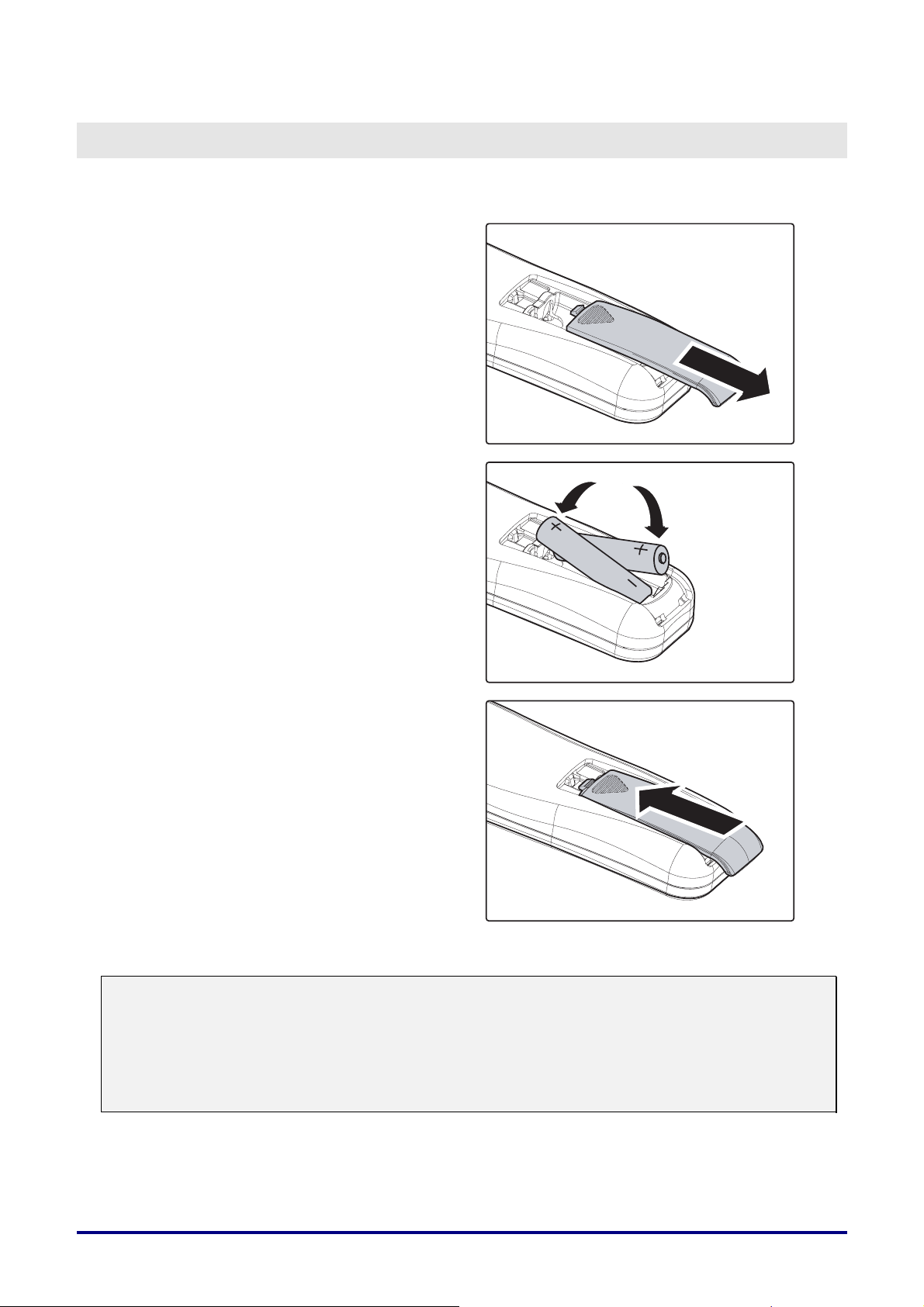
Вставка батареек в ПДУ
Удалите крышку отсека для батареек,
1.
сдвинув ее в направлении стрелки.
Вставьте прилагаемые батарейки,
2.
соблюдая полярность (+/-), как
показано здесь.
НАСТРОЙКА И РАБОТА
Вновь установите крышку на место.
3.
Предостережение:
1. Применяйте только батарейки AAA (рекомендуются щелочные батарейки).
2. Утилизируйте использованные батарейки в соответствии с местными
предписаниями.
3. Удаляйте батарейки, когда проектор долго не используется.
– 9 –

П
П
П
р
о
е
к
т
о
р
D
L
P
—
Р
у
к
о
в
о
д
с
т
в
о
д
л
я
р
о
е
к
т
о
р
D
L
P
—
Р
у
к
о
в
о
д
с
т
р
о
е
к
т
о
р
D
L
P
—
Р
у
к
о
в
в
о
д
с
т
в
о
д
л
я
о
д
л
я
о
в
а
т
е
л
я
п
о
л
ь
з
з
о
в
п
о
п
о
а
л
ь
о
в
а
л
ь
з
т
т
е
л
я
е
л
я
Подсоединение входных устройств
Компьютер типа ПК или ноутбук, а также видеоустройства могут быть подсоединены к
проектору одновременно. Видеоустройства включают плейеры DVD, VCD и VHS, а также
видеокамеры и цифровые фотокамеры. Проверьте в руководстве пользователя
подсоединяемого прибора, чтобы убедиться, что он имеет соответствующий выходной разъем.
ПУНКТ ЭТИКЕТКА ОПИСАНИЕ
A
B
C
D
E
F
G
H
I
Задний ИКприемник
DVI-D Подсоедините кабель DVI от компьютера.
VGA in
(вход VGA)
VGA out
(выход VGA)
S-видео Подсоедините S-видеокабель от видео-устройства.
Видео Подсоедините видеокабель от видео-устройства.
Audio in-R
(правый
аудиовход)
Audio in-L
(левый
аудиовход)
Audio-in
(аудиовход)
Audio-out
(аудиовыход)
USB
12 В
Приемник для ИК-сигнала от ПДУ.
Подсоедините кабель VGA от компьютера.
Подсоедините кабель VGA к монитору.
Подсоедините аудиокабель от входного аудио-устройства.
Подсоедините аудиокабель от входного аудио-устройства.
Подсоедините аудиокабель от разъема аудиовыхода компьютера.
Audio loop-thru (проходной аудиовход)
Подсоедините кабель USB от компьютера для подключения мыши
USB и обновлений встроенного ПО.
Подсоедините 12-вольтовый пусковой кабель от экрана к этому
разъему.
RS-232 Зарезервировано для управления оборудованием.
Предупреждение:
В качестве меры предосторожности, перед выполнением подсоединений отсоедините
все источники питания проектора и соединяемых устройств.
– 10 –

Пуск и отключение проектора
Сдвиньте крышку объектива.
1.
Подсоедините шнур питания к проектору
2.
(A). Подсоедините другой его конец к
настенной розетке.
Переключите (B) из положения отключено
(O) в положение включено (-).
Загораются СИДы питания и готовности
3.
на проекторе. Включите подсоединенные
устройства.
Убедитесь в том, что СИД готовности
4.
имеет постоянный (не мигающий)
оранжевый цвет, и затем нажмите кнопку
Питание для включения проектора.
Проектор показывает начальный экран
системы и обнаруживает подсоединенные
устройства.
Если подсоединенное устройство - это ПК,
нажмите соответствующие клавиши на
клавиатуре компьютера для включения
показа на экране выхода к проектору.
(Проверьте в
ПК, как определить соответствующую
комбинацию клавиши Fn для изменения
показа на экране выхода.)
См.в разделе Настройка пароля доступа
(кодовый замок) на стр. 12 , включен ли
Замок безопасности.
руководстве пользователя
П
П
П
р
о
е
к
т
о
р
D
L
P
–
Р
у
к
о
в
о
д
с
т
в
о
д
р
о
е
к
т
о
р
D
L
P
–
Р
у
к
о
в
о
д
р
о
е
к
т
о
р
D
L
P
–
Р
у
с
к
о
в
о
д
с
т
т
л
в
о
д
л
в
о
д
л
ь
з
о
в
а
т
е
л
я
я
п
о
л
л
ь
з
о
в
я
п
о
я
п
о
а
ь
з
о
в
а
л
т
т
е
л
я
е
л
я
Если число подключенных устройств
5.
более одного, нажмите кнопку Источник
несколько раз для переключения между
устройствами.
(DVD и HDTV подключаются к разъему
RGB.)
Для отключения проектора нажмите
6.
кнопку Питание. Проектор готовится к
отключениюи появляется сообщение
“Подождите…”.
При появлении сообщения “Выключить
7.
питание?/ нажм.“POWER” еш,е раз для
выкл.”, нажмите кнопку Питание .
Проектор оключается.
Выключите главный Выключатель питания,
8.
когда СИД готовности перестанет мигать.
Предостережение:
Не отсоединяйте шнур питания до тех пор, пока не перестанет мигать СИД
готовности, показывая завершение охлаждения проектора.
– 11 –

П
П
П
р
о
е
к
т
о
р
D
L
P
—
Р
у
к
о
в
о
д
с
т
в
о
д
л
я
р
о
е
к
т
о
р
D
L
P
—
Р
у
к
о
в
о
д
с
т
р
о
е
к
т
о
р
D
L
P
—
Р
у
к
о
в
в
о
д
с
т
в
о
д
л
я
о
д
л
я
о
в
а
т
е
л
я
п
о
л
ь
з
з
о
в
п
о
п
о
а
л
ь
о
в
а
л
ь
з
т
т
е
л
я
е
л
я
Настройка пароля доступа (кодовый замок)
Вы можете использовать кнопки курсора (стрелки) для ввода пароля и предотвращения
применения проектора без разрешения. При наличии пароля, он должен вводиться после того,
как Вы включаете проектор (см.в разделах Навигация по экранному меню (OSD) на стр. 15 и
Выбор языка экранного меню (OSD) на стр. 16 справку по использованию экранных меню OSD).
Важно:
Храните пароль в надежном месте. Без ввода пароля Вы не сможете использовать
проектор. Если Вы забыли пароль, обратитесь к вашему поставщику для получения
информации об удалении пароля.
Нажмите кнопку Меню для открытия
1.
экранного меню OSD.
Нажмите кнопку курсора W X для
2.
перехода в Меню Настройка.
Нажмите кнопку курсора ST для
3.
выбора Pacшиp. настройка и нажмите
Пуск или X.
Нажмите кнопку курсора ST , чтобы
4.
выбрать Замок.
Нажмите кнопку курсора W X, чтобы
5.
выбрать Включить. (Выбран белый
текст.)
Автоматически появляется диалоговое
окно пароля.
Вы можете использовать лишь
6.
следующие четыре кнопки курсора:
STW X в полях пароля. Вы можете
использовать любую комбинацию,
включая пять раз ту же стрелку, но не
менее пяти.
Нажимайте кнопки курсора в любом
порядке для ввода пароля. Когда Вы
подтвердите пароль, OK появляется.
При каждом запуске проектора
появляется диалоговое окно пароля.
Введите пароль в том порядке, как Вы
его установили на шаге 6. (Нажмите
кнопку Меню для отмены, если Вы
ввели неверный пароль.)
– 12 –

П
П
П
р
о
е
к
т
о
р
D
L
P
–
Р
у
к
о
в
о
д
с
т
в
о
д
р
о
е
к
т
о
р
D
L
P
–
Р
у
к
о
в
о
д
р
о
е
к
т
о
р
D
L
P
–
Р
у
с
к
о
в
о
д
с
т
т
л
в
о
д
л
в
о
д
л
ь
з
о
в
я
п
о
я
п
о
я
п
о
а
л
л
ь
з
о
в
а
ь
з
о
в
а
л
Регулировка уровня проектора
Учтите следующее, когда Вы устанавливаете проектор:
Стол для проектора или стойка должны быть горизонтальными и устойчивыми.
Разместите проектор перпендикулярно к экрану.
Следите за тем, чтобы кабели не находились в проходе, чтобы не сбросить проектор.
т
т
т
е
л
я
е
л
я
е
л
я
1.
2.
3.
Для подъема уровня проектора приподнимите проектор [A] и нажмите кнопку
регулировки высоты [B].
Выдвигается вниз регулятор высоты [C].
Для опускания проектора нажмите кнопку регулировки высоты и нажмите на
верхнюю часть проектора.
Чтобы настроить угол показа картинки, поверните регулятор наклона [D]
вправо или влево до получения желаемого угла.
– 13 –

П
р
о
е
к
т
о
р
D
L
P
—
Р
у
к
о
в
о
д
с
т
в
о
д
л
я
п
о
л
ь
з
о
в
а
т
е
л
я
П
П
р
о
е
к
т
о
р
D
L
P
—
Р
у
к
о
в
о
д
с
т
в
о
д
л
я
п
о
л
ь
з
о
в
р
о
е
к
т
о
р
D
L
P
—
Р
у
к
о
в
о
д
с
т
в
о
д
л
я
п
о
а
л
ь
з
о
в
а
т
т
е
л
я
е
л
я
Настройка масштаба, фокусировки и трапецеидальной коррекции
Используйте орган
1.
управления
изображения
проекторе), чтобы
изменить размеры
проецируемого
изображения и экрана
B
.
Используйте орган
2.
управления Фокус
изображения (только на
проекторе), чтобы
сделать проецируемое
изображение резким
A
.
Нажмите кнопку
3.
Tрапецеидальность на
ПДУ или проекторе. На
дисплее появляется
управление
трапецеидальной
коррекцией.
Зум
(только на
Используйте кнопку
4.
Tрапецеидальность для
исправления искажения
изображения.
Настройка громкости
Нажмите кнопку
1.
Громкость +/- на ПДУ
или проекторе. На
дисплее появляется
управление громкостью.
Используйте Громкость
2.
+/- для настройки
уровня.
Нажмите кнопку Откл.
3.
звука для отключения
громкости (только на
ПДУ).
– 14 –

НАСТРОЙКИ ЭКРАННОГО МЕНЮ (OSD)
Органы управления экранным меню (OSD)
Проектор имеет экранное меню OSD, позволяющее делать настройки изображения и изменять
различные настройки.
Навигация по экранному меню (OSD)
Вы можете использовать кнопки курсора ПДУ или кнопки на верхней части проектора для
навигации и ввода изменений в экранное меню OSD. Следующая иллюстрация показывает
соответствующие кнопки на ПДУ и на проекторе.
A. Чтобы открыть экранное меню OSD, нажмите
кнопку Меню .
B. Имеется шесть меню. Нажимайте кнопку W X
курсора для перемещения по этим меню.
C. Нажимайте кнопку курсора ST для
перемещения вверх и вниз в меню.
D. Нажимайте W X для изменения значений
настроек, и далее нажмите Пуск или X для
подтверждения новой настройки.
E. Нажмите Меню для закрытия экранного меню
OSD или выхода из субменю.
Примечание:
В зависимости от источника видеосигнала, доступны не все пункты в экранном меню
OSD. Например, пункты Горизонтальная/вертикальная позиция в Меню настройки
можно изменять лишь при подключении к ПК . Пункты, которые не являются доступными,
не могут быть использованы и имеют серый цвет.
– 15 –

П
П
П
р
о
е
к
т
о
р
D
L
P
—
Р
у
к
о
в
о
д
с
т
в
о
д
л
я
р
о
е
к
т
о
р
D
L
P
—
Р
у
к
о
в
о
д
с
т
р
о
е
к
т
о
р
D
L
P
—
Р
у
к
о
в
в
о
д
с
т
в
о
д
л
я
о
д
л
я
о
в
а
т
е
л
я
п
о
л
ь
з
з
о
в
п
о
п
о
а
л
ь
о
в
а
л
ь
з
т
т
е
л
я
е
л
я
Выбор языка экранного меню (OSD)
При чтении этого раздела Вам может понадобиться следить за экранным меню OSD на вашем
проекторе. Выберите язык экранного меню OSD по вашему желанию перед тем, как
продолжать (по умолчанию язык английский).
1. Нажмите кнопку Меню . Появляется Гл. меню.
2. Нажимайте кнопку курсора W X до выделения Инструмент.
3. Нажимайте кнопку курсора ST до выделения Язык .
4. Нажимайте кнопку курсора W X до появления на экране вашего языка
5. Нажмите кнопку курсора X или Меню для подтверждения языка, и закройте экранное меню
OSD.
– 16 –

П
П
П
р
о
е
к
т
о
р
D
L
P
–
Р
у
к
о
в
о
д
с
т
в
о
д
р
о
е
к
т
о
р
D
L
P
–
Р
у
к
о
в
о
д
р
о
е
к
т
о
р
D
L
P
–
Р
у
с
к
о
в
о
д
с
т
т
л
в
о
д
л
в
о
д
л
ь
я
я
я
з
п
о
л
л
ь
п
о
ь
п
о
л
Обзор экранного меню (OSD)
Используйте следующую иллюстрацию для быстрого обнаружения настройки или определения
диапазона для настройки.
Гл.
Настройка
Расшир. настройка
о
в
а
т
е
л
я
т
т
е
л
я
е
л
я
з
о
в
а
з
о
в
а
Режим приложения
Яркость
0 ~ 100
Контрастноть
0 ~ 100
Пиковый белый
0 ~ 10
Резкость
Цвет. температура
Насыщенниость
0 ~ 100
Тон
0 ~ 100
Цветовое пространство
Cбpoc
Config
Пустой экран
Автовыбор сигнала
Автом. выключение
Прямое включение
питания
Гром кость
0 ~ 8
Положение Меню
Время показа Меню
10 ~ 20 seconds
Меню "Прозрачность"
Cбpoc
(1) Презентация
(2) Динамическая
(3) Кино
(4) Игра
(5) Стандартная
(1) 1
(2) 2
(3) 3*
(4) 4
(5) 5
(1) Прохладный
(2) Нормальный *
(3) Теплый
(1) Авто*
(2) RGB
(3) YPbPr
(4) YCbCr
(1) Черный
(2) Красный
(3) Зеленый
(4) Синий*
(5) Белый
(1) Вкл.*
(2) Выкл.
(1) Вкл.
(2) Выкл.*
(1) Вкл.
(2) Выкл.*
(1) Влево
(2) Направо
(3) Центр*
(4) Вниз
(5) Вверх
(1) 0% *
(2) 25%
(3) 50%
(4) 75%
(5) 100%
Гориз. положение
0 ~ 100
Вертик. положение
0 ~ 100
Трапецеидальность
-50 ~ +50
Φормат кадра
Расшир. настройка
Cбpoc
Служебное
Тип Bидео
Видео-АРУ
Проецирование
Частота
Трекинг
0 ~ 100
Цифровое увел ич
Cбpoc
Πпользователяьскй
цвет
Красный
0 ~ 100
Зеленый
0 ~ 100
Гол убой
0 ~ 100
Бирюзовый
0 ~ 100
Пурпурный
0 ~ 100
(1) 4:3 *
(2) 16:9
(1) Авто*
(2) NTSC
(3) PAL
(4) SECAM
(1) Вкл.*
(2) Выкл.
(1) Фронтальная и
настольная*
(2) Задняя и настольная
(3) Фронтальная и
потолочная
(4) Задняя и потолочная
Πпользователяьскй цвет
Вывод логогтиnа
Скорость вpащения
вентилятора
Замок
Вход Aуди о
Cбpoc
Инструмент
Язык
Проверка пульта ДУ
Проверка USB
Проверка кнопки
Проверка цвета
Проверка звука
Состояниe
Информация о видео
Источник
Версия ПО
Число часов работы
лампы
Версия работы лампы
Сброс счетчика
(1) Вкл.*
(2) Выкл.
(1) НОрмальный*
(2) Высокий
(1) Вкл.
(2) Выкл.*
(1) ПК
(2) Видео
(01) Английский*
(02) Французский
(03) Немецкий
(04) Итальянский
(05) Испанский
(06) Шведский
(07) Китайский-упр.
(08) Китайский-тр.
(09) Японский
(10) Кор ейск ий
(11) Португальский
(12) Русский
(13) Датский
(14) Польский
(15) Турецкий
(16) Чешский
(17) Тайский
(1) ECO
(2) Normal *
Желт ый цвет
0 ~ 100
Бело
0 ~ 100
Cбpoc
– 17 –

П
П
П
р
о
е
к
т
о
р
D
L
P
—
Р
у
к
о
в
о
д
с
т
в
о
д
л
я
р
о
е
к
т
о
р
D
L
P
—
Р
у
к
о
в
о
д
с
т
р
о
е
к
т
о
р
D
L
P
—
Р
у
к
о
в
в
о
д
с
т
в
о
д
л
я
о
д
л
я
о
в
а
т
е
л
я
п
о
л
ь
з
з
о
в
п
о
п
о
а
л
ь
о
в
а
л
ь
з
т
т
е
л
я
е
л
я
Гл. меню
Нажмите кнопку Меню чтобы открыть экранное меню OSD. Нажмите кнопку курсора W X для
перехода в Гл. меню. Нажмите кнопку курсора ST для перехода вверх и вниз в Гл. меню.
Нажмите W X для изменения настроек, и далее нажмите Пуск или X для подтверждения
новой настройки.
ПУНКТ ОПИСАНИЕ
Режим
приложения
Яркость
Контрастноть
Пиковый белый
Резкость
Цвет.
температура
Насыщенниость
Тон
Цветовое
пространство
Cбpoc Возвращает все Главные настройки к значениям по умолчанию —
Нажмите кнопку курсора W X , чтобы выбрать требуемый
Режим приложения.
Нажмите кнопку курсора W X для настройки яркости.
(Диапазон: 0 – 100)
Нажмите кнопку курсора W X для настройки контраста.
(Диапазон: 0 – 100)
Пиковый белый увеличивает выходной сигнал в самых белых
областях, не изменяя черные и темносерые оттенки. Он слегка
подавляет белые цвета, но похоже, что он не срезает их или
серьезно затемняет детали белого. Если Вы предпочитаете более
насыщенное изображение, выбирайте ближе к максимальной
настройке. Для более мягкого, более естественного
изображения
Нажмите кнопку курсора W X для настройки пика белого.
Нажмите кнопку курсора W X для настройки резкости дисплея
(Диапазон: 1 – 5)
Нажмите кнопку курсора W X для настройки тона/оттенка
видеосигнала. (Диапазон: Прохладная/Нормальная/Теплая)
Нажмите кнопку курсора W X для настройки насыщения
видеосигнала. (Диапазон: 0 – 100)
Нажмите кнопку курсора W X для настройки тона/оттенка
видеосигнала . (Диапазон: 0 – 100)
Нажмите кнопку курсора W X для настройки передачи
цветового пространства.
(Диапазон: Авто – RGB – YPbPr- YCbCr)
, выбирайте ближе к минимальной настройке.
ПО
УМОЛЧАНИЮ
В зависимости
от источника
50
50
В зависимости
от источника
3
Нормальная
50
50
Авто
– 18 –

П
р
о
е
к
т
о
р
D
L
P
–
Р
у
к
о
в
о
д
с
т
в
о
д
л
я
П
П
р
о
е
к
т
о
р
D
L
P
–
Р
у
к
о
в
о
д
с
т
р
о
е
к
т
о
р
D
L
P
–
Р
у
к
о
в
в
о
д
с
т
в
п
о
д
л
я
п
о
д
л
я
п
Функции главного меню, доступные для подсоединенного источника
Функция RGB DVI-D Компонентное Видео S-видео
ь
з
о
в
а
т
е
л
я
о
л
л
ь
з
о
в
о
о
а
ь
з
о
в
а
л
т
т
е
л
я
е
л
я
Функция
применения
Яркость O O O O O
Контрастноть O O O O O
Пиковый белый O O O O O
Резкость O O O O O
Темп. цвета O O O O O
Насыщенниость
Тон
Цветовое
пространство
Cбpoc O O O O O
O = доступна для источника видеосигнала
O O O O O
O O O O O
O O O
O O O
– 19 –

П
р
о
е
к
т
о
р
D
L
P
—
Р
у
к
о
в
о
д
с
т
в
о
д
л
я
п
о
л
ь
з
о
в
а
т
е
л
я
П
П
р
о
е
к
т
о
р
D
L
P
—
Р
у
к
о
в
о
д
с
т
в
о
д
л
я
п
о
л
ь
з
о
в
р
о
е
к
т
о
р
D
L
P
—
Р
у
к
о
в
о
д
с
т
в
о
д
л
я
п
о
а
л
ь
з
о
в
а
т
т
е
л
я
е
л
я
Меню Настройка
Нажмите кнопку Меню чтобы открыть экранное меню OSD. Нажмите кнопку курсора W X для
перехода в меню Настройка. Нажмите кнопку курсора ST для перехода вверх и вниз в меню
Настройка. Нажмите W X для изменения настроек, и далее нажмите Пуск или X для
подтверждения новой настройки.
ПУНКТ ОПИСАНИЕ
Гориз. положение
Вертик. положение
Трапецеидальность
Φормат кадра
Расшир. настройка См. Расшир. настройка на стр. 21. —
Cбpoc
Нажмите кнопку курсора W X для перемещения изображения
вправо или влево. (Диапазон: 0 – 100)
Нажмите кнопку курсора W X для перемещения изображения
вверх или вниз. (Диапазон: 0 – 100)
Нажмите кнопку курсора W X для коррекции искажения
проецируемого изображения. (Диапазон: -50 – +50)
Нажмите кнопку курсора W X для переключения между
стандартным форматом 4:3 и фоматом 16:9 ТВ высокого
разрешения (HDTV).
Возвращает трапецеидальную коррекцию и соотношение
размеров к значениям по умолчанию
ПО
УМОЛЧАНИЮ
50
(Центрованное)
50
(Центрованное)
0
4:3
—
Функции меню настройка, доступные для подсоединенного источника
Функция RGB DVI-D Компонентное Видео S-видео
Гор. позиция O
Верт. позиция O
Коррекция
Трапецеидальность
Φормат кадра O O O O O
Расшир. настройка O O O O O
Cбpoc O O O O O
O O O O O
O = доступна для источника видеосигнала
– 20 –

П
П
П
р
о
е
к
т
о
р
D
L
P
–
Р
у
к
о
в
о
д
с
т
в
о
д
р
о
е
к
т
о
р
D
L
P
–
Р
у
к
о
в
о
д
р
о
е
к
т
о
р
D
L
P
–
Р
у
с
к
о
в
о
д
с
т
т
л
в
о
д
л
в
о
д
л
ь
з
о
в
а
т
я
п
о
л
л
ь
я
я
з
п
о
ь
з
п
о
л
е
о
в
а
т
е
о
в
а
т
Расшир. настройка
Нажмите кнопку Меню чтобы открыть экранное меню OSD . Нажмите W X для перехода в
меню Настройка. Нажмите ST для перехода в меню Расшир. настройка и далее нажмите
Пуск или X. Нажмите ST для перехода вверх и вниз в Меню Расшир. настройка. Нажмите
W X для изменения настроек, и далее нажмите Пуск
настройки.
или X для подтверждения новой
л
я
л
я
е
л
я
ПУНКТ ОПИСАНИЕ
Эта функция настраивает цветовой баланс каждого цвета RGB
(красный, зеленый, синий) и их дополнительных цветов (голубой,
яркокрасный, желтый, белый), используя регулировку цветовой
коррекции. Увеличение настройки цвета повышает интенсивность
Πпользовате
ляьскй цвет
Вывод
логогтиnа
Скорость
вpащения
вентилятора
этого цвета на экране, тогда как более низкая настройка снижает
интенсивность цвета.
Нажмите ST для выбора цвета.
Нажмите W X, чтобы
100)
Нажмите W X для включения или отключения показа логограммы
на экране при запуске проектора, и когда не обнаружен источник.
(Диапазон: Вкл. - Выкл.)
Нажмите кнопку курсора W X для переключения между
нормальной и высокой скоростью вентилятора.
Выбирайте скорость вентилятора, равной Высокая на высотах
выше 1500 метров (5000 футов).
настроить выбранный цвет. (Диапазон: 0 –
ПО
УМОЛЧАНИЮ
80
Вкл.
Нормальная
– 21 –

П
П
П
р
о
е
к
т
о
р
D
L
P
—
Р
у
к
о
в
о
д
с
т
в
о
д
л
я
р
о
е
к
т
о
р
D
L
P
—
Р
у
к
о
в
о
д
с
т
р
о
е
к
т
о
р
D
L
P
—
Р
у
к
о
в
в
о
д
с
т
в
о
д
л
я
о
д
л
я
о
в
а
т
е
л
я
п
о
л
ь
з
з
о
в
п
о
п
о
а
л
ь
о
в
а
л
ь
з
т
т
е
л
я
е
л
я
ПУНКТ ОПИСАНИЕ
Нажмите кнопку курсора W X для включения или отключения
Замка безопасности. Когда Вы включаете Замок безопасности
появляется диалоговое окно регистрации пароля:
Замок
Вы можете использовать лишь следующие четыре кнопки курсора,
STW X в полях для пароля. Нажимайте кнопки курсора пять раз
в любом порядке и подтвердите настройку пароля. Когда
используется пароль, он должен вводиться каждый раз, когда Вы
включаете проектор. См.в разделе Настройка пароля доступа
(кодовый замок) на стр. 12 шаги
настройки пароля.
ПО
УМОЛЧАНИЮ
—
Нажмите кнопку курсора W X для переключения между ПК и
Видео входными
Вход Aудио
Cбpoc
Примечание:
Если используется Замок безопасности, Вы должны вводить пароль каждый раз, когда
включается проектор. Однако, если проектор уже включен, Замок безопасности может
быть отключен, даже если текущий пароль неизвестен.
каналами.
Нажмите кнопку курсора W X для выбора другого канала входа
аудиосигнала.
Нажмите Пуск или X для возврата значений расширенной
настройки к значениям по умолчанию
Источник
данных: ПК
Источник
видеосигнала:
Видео
—
– 22 –

П
П
П
р
о
е
к
т
о
р
D
L
P
–
Р
у
к
о
в
о
д
с
т
в
о
д
р
о
е
к
т
о
р
D
L
P
–
Р
у
к
о
в
о
д
р
о
е
к
т
о
р
D
L
P
–
Р
у
с
к
о
в
о
д
с
т
т
л
в
о
д
л
в
о
д
л
ь
з
о
в
а
т
е
л
я
п
о
л
л
ь
з
о
я
п
я
п
в
о
ь
з
о
в
о
л
я
а
т
е
л
я
а
т
е
л
Πпользователяьскй цвет
Нажмите кнопку Меню чтобы открыть экранное меню OSD. Нажмите W X для перехода в
меню Настройка. Нажмите ST для перехода в меню Расшир. настройка и далее нажмите
Пуск или X. Нажмите ST для перехода в менюΠпользователяьскй цвет и далее нажмите
Пуск или X. Нажмите ST для перехода вверх и вниз
W X для изменения настроек, и далее нажмите Пуск или X для подтверждения новой
настройки.
при выборе цвета. Нажмите
я
ПУНКТ ОПИСАНИЕ
Красный
Зеленый
Голубой
Бирюзовый
Пурпурный
Желтый цвет
Нажмите кнопку курсора W X для настройки уровня красного цвета.
(Диапазон: 0 - 100)
Нажмите кнопку курсора W X для настройки уровня зеленого цвета.
(Диапазон: 0 - 100)
Нажмите кнопку курсора W X для настройки уровня синего цвета.
(Диапазон: 0 - 100)
Нажмите кнопку курсора W X для настройки уровня голубого цвета.
(Диапазон: 0 - 100)
Нажмите кнопку курсора W X для настройки уровня яркокрасного
цвета.
(Диапазон: 0 - 100)
Нажмите кнопку курсора W X для настройки уровня желтого цвета.
(Диапазон: 0 - 100)
ПО
УМОЛЧАНИЮ
80
80
80
80
80
80
Бело
Cбpoc
Нажмите кнопку курсора W X для настройки уровня белого цвета.
(Диапазон: 0 - 100)
Возвращает все настройки цвета по выбору пользователя к
значениям по умолчанию
– 23 –
80
—

П
П
П
р
о
е
к
т
о
р
D
L
P
—
Р
у
к
о
в
о
д
с
т
в
о
д
л
я
р
о
е
к
т
о
р
D
L
P
—
Р
у
к
о
в
о
д
с
т
р
о
е
к
т
о
р
D
L
P
—
Р
у
к
о
в
в
о
д
с
т
в
о
д
л
я
о
д
л
я
о
в
а
т
е
л
я
п
о
л
ь
з
з
о
в
п
о
п
о
а
л
ь
о
в
а
л
ь
з
т
т
е
л
я
е
л
я
Меню Config
Нажмите кнопку Меню чтобы открыть Гл. меню. Нажмите кнопку курсора W X для перехода в
меню Config. Нажмите кнопку курсора ST для перехода вверх и вниз в меню Config. Нажмите
W X для изменения настроек, и далее нажмите Пуск или X для подтверждения новой
настройки.
ПУНКТ ОПИСАНИЕ
Нажмите кнопку курсора W X для выбора цвета фона для
Пустой экран
Автовыбор
сигнала
Автом.
выключение
Прямое
включение
питания
Громкость
Положение
Меню
пустого экрана.
(Диапазон: Черный – Красный – Зеленый – Синий – Белый)
Нажмите кнопку курсора W X для включения или отключения
автоматического выявления источника. (Диапазон: Вкл. Выкл.)
Нажмите кнопку курсора W X для задействования или
отключения автоматического выключения лампы после 10минутного бездействия. (Диапазон: Вкл. - Выкл.)
Нажмите кнопку курсора W X для задействования или
отключения прямого включения. Когда эта функция включена,
проектор включается автоматически при подаче питания
переменного тока. (Диапазон: Вкл. - Выкл.)
Нажмите кнопку курсора W X для настройки уровня
громкости звука. (Диапазон: 0 – 8)
Нажмите кнопку курсора W X для выбора позиции меню OSD
на экране. (Диапазон: Влево – Вправо – Центр – Вниз – Вверх)
ПО
УМОЛЧАНИЮ
Синий
Вкл.
Выкл.
Выкл.
4
Центр
Время показа
Меню
Меню
"Прозрачность"
Cбpoc Возвращает все пункты конфигурации к значениям по умолчанию —
Примечание:
Функции Меню конфигурации доступны для всех источников видеосигнала.
Нажмите кнопку курсора W X для определения задержки
таймаута меню OSD. (Диапазон: 10 – 20 сек.)
Нажмите кнопку курсора W X для настройки
полупрозрачности экрана меню. (Диапазон: 0% – 100%)
– 24 –
15 сек.
0%

П
П
П
р
о
е
к
т
о
р
D
L
P
–
Р
у
к
о
в
о
д
с
т
в
о
д
р
о
е
к
т
о
р
D
L
P
–
Р
у
к
о
в
о
д
р
о
е
к
т
о
р
D
L
P
–
Р
у
с
к
о
в
о
д
с
т
т
л
в
о
д
л
в
о
д
л
ь
я
я
я
з
п
о
л
л
ь
п
о
ь
п
о
л
Меню Служебное
Нажмите кнопку Меню чтобы открыть Гл. меню. Нажмите кнопку курсора W X для перехода в
меню Служебное. Нажмите кнопку курсора ST для перехода вверх и вниз в меню
Служебное. Нажмите W X для изменения настроек, и далее нажмите Пуск или X для
подтверждения новой настройки.
о
в
а
т
е
л
я
т
т
е
л
я
е
л
я
з
о
в
а
з
о
в
а
ПУНКТ ОПИСАНИЕ
Нажмите кнопку курсора W X для выбора стандарта
Тип Bидео
Видео-АРУ
Проецирование
видеосигнала
(Диапазон: Авто – NTSC – PAL – SECAM)
Нажмите кнопку курсора W X для задействования или
отключения автоматического управления усилением для
источника видеосигнала.
(Диапазон: Вкл. - Выкл.)
Нажмите кнопку курсора W X для выбора из четырех
методов проецирования:
Закрепленный на столе, спереди экрана
Закрепленный на столе, сзади экрана
Закрепленный на потолке, спереди экрана
ПО
УМОЛЧАНИЮ
Авто
Вкл.
Настольный
фронтальный
Частота
Трекинг
Закрепленный на потолке, сзади экрана
Нажмите кнопку курсора W X для настройки часов A/Dсэмплирования.
(Диапазон: 0° – 180°)
Нажмите кнопку курсора W X для настройки числа A/Dсэмплирования.
(Диапазон: 0 – 100)
– 25 –
Авто
обнаружение
Авто
обнаружение

П
П
П
р
о
е
к
т
о
р
D
L
P
—
Р
у
к
о
в
о
д
с
т
в
о
д
л
я
р
о
е
к
т
о
р
D
L
P
—
Р
у
к
о
в
о
д
с
т
р
о
е
к
т
о
р
D
L
P
—
Р
у
к
о
в
в
о
д
с
т
в
о
д
л
я
о
д
л
я
о
в
а
т
е
л
я
п
о
л
ь
з
з
о
в
п
о
п
о
а
л
ь
о
в
а
л
ь
з
т
т
е
л
я
е
л
я
ПУНКТ ОПИСАНИЕ
Цифровая обработка для зума и настройки панорамы.
Нажмите Пуск или X. Появляется меню Зума.
Нажмите S для крупного плана; нажмите T для
Цифровое увелич
мелкого плана. Нажмите Пуск или X для открытия
меню Панорамы. (Вам нужно включить крупный план
перед тем, как открывать меню Панорамы.)
ПО
УМОЛЧАНИЮ
—
Используйте кнопки курсора для панорамирования
изображения крупного плана. Нажмите кнопку Меню
для выхода.
Возвращает Тип видеосигнала, Видеосигнал AGC,
Cбpoc
Проецирование, и Цифровой зум к значениям по
умолчанию
Функции Меню Служебное, доступные для подсоединенного источника
Функция RGB DVI-D
Тип Bидео
Видео-АРУ
Проецирование O O O O O
Частота O O
Трекинг O
Компонентн
ое
Видео S-видео
O O
O O
—
Цифровое увелич O O O O
Cбpoc O O O O O
O = доступна для источника видеосигнала
– 26 –

П
П
П
р
о
е
к
т
о
р
D
L
P
–
Р
у
к
о
в
о
д
с
т
в
о
д
р
о
е
к
т
о
р
D
L
P
–
Р
у
к
о
в
о
д
р
о
е
к
т
о
р
D
L
P
–
Р
у
с
к
о
в
о
д
с
т
т
л
в
о
д
л
в
о
д
л
ь
я
я
я
з
п
о
л
л
ь
п
о
ь
п
о
л
Меню Инструмент
Нажмите кнопку Menu чтобы открыть Гл. меню. Нажмите кнопку курсора W X для перехода в
меню Инструмент. Нажмите кнопку курсора ST для перехода вверх и вниз в меню
Инструмент. Нажмите Пуск или X для подтверждения новой настройки.
о
в
а
т
е
л
я
т
т
е
л
я
е
л
я
з
о
в
а
з
о
в
а
ПУНКТ ОПИСАНИЕ
Язык
Проверка
пульта ДУ
Проверка USB
Проверка
кнопки
Проверка цвета
Проверка звука
Нажмите кнопку курсора W X для выбора желаемого
языка
Выполняйте подсказки на экране, чтобы выполнить тест ПДУ. В конце Вы
возвращаетесь в меню Инструменты или посредством нажатия кнопки Меню.
Выполняйте подсказки на экране, чтобы выполнить тест USB. В конце Вы
возвращаетесь в меню Инструменты или посредством нажатия кнопки Меню.
Выполняйте подсказки на экране, чтобы выполнить тест кнопки. В конце Вы
возвращаетесь в меню Инструменты или посредством нажатия кнопки Меню.
Выполняйте подсказки на экране, чтобы выполнить тест цвета. В конце Вы
возвращаетесь в меню Инструменты или посредством нажатия кнопки Меню.
Выполняйте подсказки на экране, чтобы выполнить тест звука. В конце Вы
возвращаетесь в меню Инструменты или посредством нажатия кнопки Меню.
ПО
УМОЛЧАНИЮ
Английский
– 27 –

П
П
П
р
о
е
к
т
о
р
D
L
P
—
Р
у
к
о
в
о
д
с
т
в
о
д
л
я
р
о
е
к
т
о
р
D
L
P
—
Р
у
к
о
в
о
д
с
т
р
о
е
к
т
о
р
D
L
P
—
Р
у
к
о
в
в
о
д
с
т
в
о
д
л
я
о
д
л
я
о
в
а
т
е
л
я
п
о
л
ь
з
з
о
в
п
о
п
о
а
л
ь
о
в
а
л
ь
з
т
т
е
л
я
е
л
я
Меню Состояниe
Нажмите кнопку Меню чтобы открыть Гл. меню. Нажмите кнопку курсора W X для перехода в
меню Состояниe. Нажмите кнопку курсора ST для перехода вверх и вниз в меню Состояниe.
ПУНКТ ОПИСАНИЕ
Информация о
видео
Источник Показывает на экране активный источник.
Версия ПО Показывает на экране информацию о версии встроенного ПО.
Число часов
работы лампы
Версия работы
лампы
Показывает на экране разрешение и частоту обновления для
режима RGB/DVI-D.
Показывает на экране стандарт цвета для режима видео.
Показывает число часов работы лампы в режимах Eco и
нормальном.
Примечание: 230 Вт/280 Вттолько для режимов Eco и
нормального.
Нажмите кнопку курсора W X для выбора режима лампы.
(Диапазон: Eco, нормальный)
Примечание: 230 Вт/280 Вт только для режимов Eco и
нормального.
Режим Eco использует меньше энергии и продлевает срок жизни
лампы, но ее яркость уменьшается.
ПО
УМОЛЧАНИЮ
Эти пункты
лишь
выводятся на
экран.
Нормальный
Сброс
счетчика
После замены лампы этот пункт должен быть перезагружен. См.
указания Возврат лампы в исходное положение на стр. 32.
– 28 –
—

ОБСЛУЖИВАНИЕ И БЕЗОПАСНОСТЬ
Замена проекционной лампы
Проекционная лампа должна заменяться, когда она перегорает. Ее следует заменять,
используя сертифицированную запчасть, которую Вы можете заказать у вашего местного
поставщика.
Предостережение:
Когда лампа извлекается из закрепленного на потолке проектора, следите за тем,
чтобы под проектором никого не было. Если лампа перегорела, то могут выпадать
осколки стекла.
Важно:
1. Лампа содержит некоторый объем ртути и должна быть утилизирована в
соответствии с местными предписаниями.
2. Не прикасайтесь к поверхности стекла новой лампы: это может сократить срок ее
службы.
Предупреждение:
Убедитесь в том, что проектор выключен и отсоединен от сети в течение примерно
одного часа перед заменой лампы. Несоблюдение этого может привести к серьезному
ожогу.
Ослабьте два
1.
крепежных винта на
крышке отсека лампы
(A).
– 29 –

П
П
П
р
р
р
о
е
к
о
е
о
е
2.
т
о
р
D
L
P
к
т
о
р
к
т
о
р
Откройте крышку
отсека лампы (B).
—
D
L
P
—
D
L
P
—
о
в
а
т
е
л
я
Р
у
к
о
в
о
д
с
т
в
о
д
л
я
п
о
л
ь
з
з
о
в
Р
у
к
о
в
о
д
с
т
в
о
д
л
я
п
Р
у
к
о
в
о
д
с
т
в
о
о
д
л
я
п
о
а
л
ь
о
в
а
л
ь
з
т
т
е
л
я
е
л
я
Удалите два винта из
3.
модуля лампы (C).
Приподнимите
4.
рукоятку модуля
лампы (D).
– 30 –

С усилием потяните за
5.
рукоятку модуля,
чтобы извлечь модуль
лампы (D)
П
П
П
р
о
е
к
т
о
р
D
L
P
–
Р
у
к
о
в
о
д
с
т
в
о
д
р
о
е
к
т
о
р
D
L
P
–
Р
у
к
о
в
о
д
р
о
е
к
т
о
р
D
L
P
–
Р
у
с
к
о
в
о
д
с
т
т
л
в
о
д
л
в
о
д
л
ь
з
о
в
а
т
е
л
я
я
п
о
л
л
ь
з
о
в
я
п
о
я
п
о
а
ь
з
о
в
а
л
т
т
е
л
я
е
л
я
При установке модуля
6.
с новой лампой
проделайте шаги 1 - 5 в
обратном порядке.
– 31 –

П
П
П
р
о
е
к
т
о
р
D
L
P
—
Р
у
к
о
в
о
д
с
т
в
о
д
л
я
р
о
е
к
т
о
р
D
L
P
—
Р
у
к
о
в
о
д
с
т
р
о
е
к
т
о
р
D
L
P
—
Р
у
к
о
в
в
о
д
с
т
в
о
д
л
я
о
д
л
я
о
в
а
т
е
л
я
п
о
л
ь
з
з
о
в
п
о
п
о
а
л
ь
о
в
а
л
ь
з
т
т
е
л
я
е
л
я
Возврат лампы в исходное положение
После замены лампы Вам следует обнулить счетчик числа часов работы лампы. См.
следующее:
Нажмите кнопку Меню чтобы
1.
открыть Гл. меню.
Нажмите кнопку курсора W X для
2.
перехода в меню Состояниe.
Нажмите кнопку курсора ST для
3.
перехода вниз к Сброс счетчика.
Нажмите кнопку курсора X или
4.
кнопку Пуск .
На экране появится сообщение.
Нажимайте кнопки курсора в таком
5.
порядке: T; S; W; X.
меню Состояниe появляется вновь,
показывая, что Число часов
работы лампы обнулено.
Чистка проектора
Чистка проектора с целью удаления пыли и сажи поможет обеспечить его исправную работу.
Предупреждение:
1. Убедитесь в том, что проектор выключен и отсоединен от сети в течение примерно
одного часа перед чисткой. Несоблюдение этого может привести к серьезному ожогу.
2. Используйте для чистки лишь смоченную ткань. Не допускайте попадания воды в
вентиляционные отверстия на проекторе.
3. Если небольшой объем воды попал внутрь проектора в процессе чистки, оставьте его
отключенным в хорошо проветриваемом помещении на несколько часов перед
использованием .
4. Если в процессе чистки в проектор попало много воды, отправьте проектор на
ремонт.
– 32 –

П
П
П
р
о
е
к
т
о
р
D
L
P
–
Р
у
к
о
в
о
д
с
т
в
о
д
р
о
е
к
т
о
р
D
L
P
–
Р
у
к
о
в
о
д
р
о
е
к
т
о
р
D
L
P
–
Р
у
с
к
о
в
о
д
с
т
т
л
в
о
д
л
в
о
д
л
ь
з
я
я
я
о
п
о
л
л
ь
з
о
п
о
ь
з
п
о
л
Чистка объектива
В большинстве фотомагазинов Вы можете купить чистящее средство для оптического
объектива. См. следующие указания по очистке объектива проектора.
1. Нанесите на чистую мягкую ткань немного чистящего средства для оптического объектива.
(Не наносите чистящее средство прямо на объектив.)
2. Слегка протирайте объектив круговым движением.
Предостережение:
1. Не применяйте абразивные очистители или растворители.
2. Во избежание нарушения цвета или старения, избегайте воздействия чистящего
средства на корпус проектора.
Чистка корпуса
См. следующие указания по чистке корпуса проектора.
1. Протрите пыль чистой влажной тканью.
2. Смочите ткань теплой водой и слабым моющим средством (того типа, что используется для
мытья посуды), и затем протрите корпус.
в
а
т
е
л
я
т
т
е
л
я
е
л
я
в
а
о
в
а
3. Прополоскайте ткань для полного удаления моющего средства и снова протрите проектор.
Предостережение:
Во избежание нарушения цвета или старения корпуса, не используйте абразивные
очистители на основе спирта.
Применение замка Kensington®
Если Вас беспокоит сохранность, прикрепите проектор к неподвижному предмету посредством
замка Kensington и кабеля крепления.
Примечание:
Для покупки подходящего кабеля крепления Kensington обратитесь к вашему постащику.
Замок безопасности соответствует системе MicroSaver фирмы Kensington. При
возникновении вопросов обращайтесь по адресу: Kensington, 2853 Campus Drive, San Mateo,
CA94403, U.S.A. Телефон: 800-535-4242, http://www.Kensington.com.
– 33 –

ВЫЯВЛЕНИЕ НЕИСПРАВНОСТЕЙ
Общие проблемы и их решение
Эти рекомендации содержат подсказки, чтобы решать те проблемы, с которыми Вы можете
столкнуться при использовании проектора. Если не удается решить эту проблему, обратитесь
за помощью к вашему поставщику .
Часто после того, как время истрачено на выявление неисправностей, выясняется, что
проблема - это просто ослабленное подсоединение. Проверьте следующее перед переходом к
специфическим решениям
Используйте некоторое другое электрическое устройство, чтобы проверить, что
электрическая розетка работает.
Убедитесь в том, что проектор включен.
Убедитесь в надежности всех подключений .
Убедитесь в том, что подсоединенное устройство включено.
Убедитесь в том, что подсоединенный ПК не находится в режиме приостановки.
Убедитесь в том, что подсоединенный ноутбук сконфигурирован для внешнего дисплея.
На ноутбуке это обычно выполняется нажатием комбинации Fn-клавиша.)
(
проблемы.
Подсказки для выявления неисправностей
В каждом проблемно-специфическом разделе испробуйте шаги в предложенном порядке. Это
может помочь Вам решить проблему более быстро.
Пробуйте уточнить неисправность и таким образом избежать замены недефектных частей.
Например, если Вы заменяете батарейки и проблема остается, установите на место
первоначальные батарейки и перейдите к следующему шагу.
Сохраняйте записи о шагах, сделанных
может оказаться полезной при обращении за технической поддержкой или для передачи
сервисному персоналу.
Вами при выявлении неисправностей: Информация
– 34 –

Сигналы СИД-индикаторов о сбоях
П
П
П
р
о
е
к
т
о
р
D
L
P
–
Р
у
к
о
в
о
д
с
т
в
о
д
р
о
е
к
т
о
р
D
L
P
–
Р
у
к
о
в
о
д
р
о
е
к
т
о
р
D
L
P
–
Р
у
с
к
о
в
о
д
с
т
т
л
в
о
д
л
в
о
д
л
ь
з
о
в
а
т
е
л
я
я
п
о
л
л
ь
з
о
в
я
п
о
я
п
о
а
ь
з
о
в
а
л
т
т
е
л
я
е
л
я
СООБЩЕНИЕ О КОДЕ ОШИБКИ
Ошибка, созданная при использовании лампы 2 1
Задача использования среды привела к ошибке 2 2
Ошибка из-за отклонения теплового режима 3 0
Превышение температуры термопары T1 3 1
Превышение температуры термопары T2 3 2
Сбой состояния датчика T1 4 1
Сбой состояния датчика T2 4 2
Сбой состояния балластного резистора -
температура слишком высока
Сбой состояния балластного резистора -
напряжение на лампе слишком мало
Сбой состояния балластного резистора -
напряжение на лампе слишком велико
Сбой состояния балластного резистора - лампа
не загорается
Сбой состояния балластного резистора - лампа
погасла
Сбой состояния балластного резистора - лампа
погасла после зажигания
Сбой состояния балластного резистора - сбой
записи в память EEPROM
Сбой состояния балластного резистора -
переполнение буфера EEPROM
Сбой состояния балластного резистора -
переполнение буфера UART
Сбой состояния балластного резистора - нулевое
текущее значене
Сбой состояния балластного резистора - сбой
конфигурации
Сбой состояния балластного резистора -
напряжение на лампе слишком мало
Сбой состояния балластного резистора -
неверная версия ядра
Сбой вентилятора 1 (лампа) 6 1
Сбой вентилятора 2 (балластный резистор) 6 2
Сбой вентилятора 3 (пускатель лампы) 6 3
Сбой вентилятора 4 (питание) 6 4
Высокий сигнал датчика дверцы лампы 7 0
Сбой DMD 8 0
Сбой цветового диска 9 0
ПИТАНИЯ/МИГАЕТ
СИД
ГОТОВНОСТИ/МИГАЕТ
5 1
5 2
5 3
5 4
5 5
5 6
5 7
5 8
5 9
5 10
5 11
5 12
5 13
СИД
Проблемы с изображением
Неисправность: На экране нет изображения
1. Проверьте настройки на вашем ноутбуке или настольном ПК.
2. Отключите все оборудование и включите его в правильном порядке.
– 35 –

П
П
П
р
о
е
к
т
о
р
D
L
P
—
Р
у
к
о
в
о
д
с
т
в
о
д
л
я
р
о
е
к
т
о
р
D
L
P
—
Р
у
к
о
в
о
д
с
т
р
о
е
к
т
о
р
D
L
P
—
Р
у
к
о
в
Неисправность: Изображение расплывчатое
1. Настройте Фокусировку на проекторе.
2. Нажмите кнопку Авто на ПДУ или проекторе.
3. Проверьте, чтобы расстояние от проектора до экрана было в указанном диапазоне -
порядка 10 метров (33 фута).
4. Проверьте, чист ли объектив проектора.
Неисправность: Изображение шире наверху или внизу (трапециевидность)
1. Расположите проектор так, чтобы он насколько возможно перпендикулярен к экрану.
2. Используйте кнопку трапецеидальной коррекции на ПДУ или проекторе для коррекции
неисправности.
Неисправность: Изображение обратное или перевернуто
Проверьте настройку Проецирования в Меню утилит экранного меню OSD.
Неисправность: Изображение с полосами
1. SВерните настройки Частоты и Трекинг в Меню утилит экранного меню OSD к
настройкам по умолчанию.
2. Чтобы убедиться в том, что проблема не вызвана видеоплатой подсоединенного ПК,
подсоединитесь к другому компьютеру.
Неисправность: Изображение нерезкое, без контраста
Настройте Контраст в главном меню экранного меню OSD.
Неисправность: Цвет проецируемого изображения не соответствует
изображению источника.
Настройте Температуру цвета и Gamma в Main меню экранного меню OSD.
в
о
д
с
т
в
о
д
л
я
о
д
л
я
о
в
а
т
е
л
я
п
о
л
ь
з
з
о
в
п
о
п
о
а
л
ь
о
в
а
л
ь
з
т
т
е
л
я
е
л
я
Неисправности лампы
Неисправность: Нет луча света от проектора
1. Проверьте правильность подключения кабеля питания.
2. Убедитесь в том, что источник питания исправен, используя другой электрический
прибор.
3. Перезапустите проектор в правильной последовательности и проверьте, зеленого ли
цвета СИД питания.
4. Если Вы заменили лампу недавно, попытайтесь провести возврат соединений лампы в
исходное положение.
5. Замените модуль лампы.
6. Установите в проектор старую
Неисправность: Лампа отключается
1. Скачки напряжения питания могут вызывать отключение лампы. Нажмите кнопку питания
дважды, чтобы отключить проектор. Когда включится СИД готовности, нажмите кнопку
питания.
2. Замените модуль лампы.
3. Установите в проектор старую лампу и отправьте проектор на ремонт.
Неисправности ПДУ
Неисправность: Проектор не реагирует на команды ПДУ
1. Направьте ПДУ на дистанционный датчик на проекторе.
2. Убедитесь в том, что нет препятствий на пути между ПДУ и датчиком.
3. Отключите все люминесцентные лампы в помещении.
4. Проверьте полярность батарейки.
5. Замените батарейки.
6. Отключите все инфракрасные устройства поблизости.
7. Отправьте ПДУ на проверку.
лампу и отправьте проектор на ремонт.
– 36 –

П
П
П
р
о
е
к
т
о
р
D
L
P
–
Р
у
к
о
в
о
д
с
т
в
о
д
р
о
е
к
т
о
р
D
L
P
–
Р
у
к
о
в
о
д
р
о
е
к
т
о
р
D
L
P
–
Р
у
с
к
о
в
о
д
с
т
т
л
в
о
д
л
в
о
д
л
ь
я
п
о
л
л
ь
я
п
о
ь
я
п
о
л
Проблемы со звуком
Неисправность: Нет звука
1. Настройте громкость посредством ПДУ.
2. Настройте громкость источника аудиосигнала.
3. Проверьте подсоединение аудиокабеля.
4. Проверьте выход источника звука другими динамиками.
5. Отправка проектор на ремонт.
Неисправность: Звук искажен
1. Проверьте подсоединение аудиокабеля.
2. Проверьте выход источника звука другими динамиками.
3. Отправьте проектор на ремонт.
Отправьте проектор на проверку
Если Вам не удается решить проблему, Вам следует отправить проектор на ремонт. Упакуйте
проектор в оригинальную коробку. Включите описание проблемы и перечень тех шагов,
которые Вы проделали, пытаясь решить эту проблему: Информация может быть полезной для
сервисного персонала. При необходимости обслуживания, возвратите проектор туда, где Вы
его купили.
з
о
в
а
т
е
л
я
т
т
е
л
я
е
л
я
з
о
в
а
з
о
в
а
– 37 –

Параметры
ПАРАМЕТРЫ
Тип дисплея
Разрешение
Полоса пропускания
Цвет
Типовая яркость
Миним. яркость
Равномерность яркости
JBMMA
(Определение: 7.1)
Соотношение контраста
проектора (широкий угол)
Температура цвета
(нормальная)
Цифровое увелич
Φормат кадра
Расстояние проецирования
(широкий угол / теле)
Размеры экрана
проецирования
Объектив для
проецирования
Соотношение зума
Коррекция
трапецеидального
искажения
Методы проецирования
Данные совместимости
Видео- совместимость
Гор. синхр.
Верт. синхр.
Сертификация EMC
Сертификация
безопасности
Рабочая
температура
Размеры
Потребление энергии
Потребление в режиме
ожидания
Мощность лампы
Звуковой динамик
TI DMD 0,7 дюйма x 1, 12 градусов, DDR DLP с DDP2000
Собственное XGA 1024 x 768
Вплоть до SXGA 1280 x 1024 при 75 Гц <140 МГц >
16,7 миллионов (24-бит/пиксел)
Режим ECO: 2800 люмен ANSI; нормальный режим: 3500 люмен ANSI
Режим ECO: 2400 люмен ANSI; нормальный режим: 3200 люмен ANSI
Минимум: 70%; типовая: 80%
Минимум: 2100:1; типовое: 1500:1
5400K/6000K/6500K
Да
4:3 и 16:9
От 1 до 10 метров
От 0,57 до 6,60 метров (от 22,57 до 260 дюймов)
Ручной зум; ручная фокусировка
1,15:1
+/- 15 градусов (от оптической оси)
Настольный фронтальный/задний; потолочный фронтальный/задний
IBM ПК или совместимые (VGA, SVGA, XGA, SXGA, UXGA)
NTSC/NTSC 4.43, SDTV, EDTV, HDTV, PAL (B/G/H/I/M/N 60), SECAM
15, 31 ~ 90 кГц
50 ~ 85 Гц
FCC-Class B, CE, VCCI
FCC Class B, UL, c-UL, CE, CB, TUV-CB, CCC, VCCI, TUV, MIC, GS, PSB, SASO,
C-Tick, eK, PSE, GOST
5° ~ 35°C
См. “Размеры проектора” на стр. 41
Типовое 350 Вт (нормальный режим); Типовое 300 Вт (режим ECO)
< 5 Вт
Нормальный режим: 280 Вт; режим ECO: 230 Вт
Монодинамик 3 Вт
– 38 –

П
р
о
е
к
т
о
р
D
L
P
–
П
П
р
о
е
к
т
о
р
р
о
е
D
к
т
о
р
D
L
P
–
L
P
–
Расстояние проецирования и размер изображения
Ширина экрана
Расстояние проекции L
Таблица расстояния проецирования и размера (0,7 дюйма)
Расстояние
проецирова
ния L
1,00 м 0,69 м 0,56 м 0,42 м 0,60 м 0,48 м 0,36 м
3,28 ' 27,34 '' 21,87 '' 16,40 '' 23,43 '' 18,75 '' 14,06 ''
1,50 м 1,04 м 0,83 м 0,63 м 0,89 м 0,71 м 0,54 м
4,92 ' 41,01 '' 32,81 '' 24,61 '' 35,15 '' 28,12 '' 21,09 ''
2,40 м 1,67 м 1,33 м 1,00 м 1,43 м 1,14 м 0,86 м
7,87 ' 65,62 '' 52,49 '' 39,37 '' 56,24 '' 44,99 '' 33,75 ''
2,80 м 1,94 м 1,56 м 1,17 м 1,67 м 1,33 м 1,00 м
9,18 ' 76,55 '' 61,24 '' 45,93 '' 65,62 '' 52,49 '' 39,37 ''
3,20 м 2,22 м 1,78 м 1,33 м 1,90 м 1,52 м 1,14 м
10,50 ' 87,49 '' 69,99 '' 52,49 '' 74,99 '' 59,99 '' 44,99 ''
3,60 м 2,50 м 2,00 м 1,50 м 2,14 м 1,71 м 1,29 м
11,81 ' 98,43 '' 78,74 '' 59,06 '' 84,36 '' 67,49 '' 50,62 ''
4,00 м 2,78 м 2,22 м 1,67 м 2,38 м 1,90 м 1,43 м
13,12 ' 109,36 '' 87,49 '' 65,62 '' 93,74 '' 74,99 '' 56,24 ''
4,40 м 3,06 м 2,44 м 1,83 м 2,62 м 2,10 м 1,57 м
14,43 ' 120,30 '' 96,24 '' 72,18 '' 103,11 '' 82,49 '' 61,87 ''
4,80 м 3,33 м 2,67 м 2,00 м 2,86 м 2,29 м 1,71 м
15,74 ' 131,23 '' 104,99 '' 78,74 '' 112,49 '' 89,99 '' 67,49 ''
5,20 м 3,61 м 2,89 м 2,17 м 3,10 м 2,48 м 1,86 м
17,06 ' 142,17 '' 113,74 '' 85,30 '' 121,86 '' 97,49 '' 73,12 ''
5,60 м 3,89 м 3,11 м 2,33 м 3,33 м 2,67 м 2,00 м
18,37 ' 153,11 '' 122,48 '' 91,86 '' 131,23 '' 104,99 '' 78,74 ''
7,00 м 4,86 м 3,89 м 2,92 м 4,17 м 3,33 м 2,50 м
22,96 ' 191,38 '' 153,11 '' 114,83 '' 164,04 '' 131,23 '' 98,43 ''
10,00 м 6,94 м 5,56 м 4,17 м 5,95 м 4,76 м 3,57 м
32,80 ' 273,40 '' 218,72 '' 164,04 '' 234,35 '' 187,48 '' 140,61 ''
Диагональ
Макс. размер
экрана
(широкоугольный)
Ширина
A
1,8
Высота
C
Макс. размер
экрана (теле)
Диагональ
ь
з
о
в
а
т
е
л
я
Р
у
к
о
в
о
д
с
т
в
о
д
л
я
п
о
л
л
ь
з
о
в
Р
у
к
о
в
о
д
с
т
в
о
д
л
я
п
Р
у
к
о
в
о
д
Ширина
с
т
B
в
о
Высота
экрана
д
л
я
2,1
о
п
о
Высота
а
ь
з
о
в
а
л
D
т
т
е
л
я
е
л
я
Затененные ряды - это эквивалентные измерения в футах и дюймах
– 39 –

П
р
о
е
к
т
о
р
D
L
P
—
Р
у
к
о
в
о
д
с
т
в
о
д
л
я
п
о
л
ь
з
о
в
а
т
е
л
я
П
П
р
о
е
к
т
о
р
D
L
P
—
Р
у
к
о
в
о
д
с
т
в
о
д
л
я
п
о
л
ь
з
о
в
р
о
е
к
т
о
р
D
L
P
—
Р
у
к
о
в
о
д
с
т
в
о
д
л
я
п
о
а
л
ь
з
о
в
а
т
т
е
л
я
е
л
я
Таблица режимов разрешения
Проектор способен использовать несколько разрешений. Следующая таблица приводит
разрешения, которые могут использоваться проектором.
Верт.
Сигнал Разрешение
Частота
(кГц)
NTSC
PAL/SECAM
VESA
Apple Macintosh
SDTV
HDTV
Ο: Поддерживаемые частоты -: Неподдерживаемые частоты
Собственное разрешение может меняться в зависимости от подели. Разрешение,отличающееся
от собственного, может приводить к показу с неровными размерами текста или линиями.
Цифровая синхронизация используется для моделей с дисплеем размером 0,7 дюйма.
-
-
640x350 31,5 70
640x350 37,9 85
640x40 37,9 85
640x480 31,5 60
640x480 37,9 72
640x480 37,5 75
640x480 43,3 85
800x600 35,2 56
800x600 37,9 60
800x600 48,1 72
800x600 46,9 75
800x600 53,7 85
1024x768 48,4 60
1024x768 56,5 70
1024x768 60,0 75
1024x768 68,7 85
1440x900 55,6 60
1280x800 49,7 60
1280x800 62,8 75
1280x1024 63,9 60
1280x1024 79,9 75
1400x1050 65,3 60
1400x1050 64,7 60
640 x 480 34,9 66,6
640 x 480 35,0 66,7
832 x 624 49,7 74,5
1024 x 768 60,2 74,9
1152 x 870 68,7 75,1
480i 15,8 30,0
576i 15,6 25,0
480p 31,5 60,0
576p 31,3 50,0
720p 45,0 60,0
1080i 33,8 60
1080i 28,1 50
15,734 60,0
15,625 50,0
Частота в.
(Гц)
Видеосигнал Цифровой Аналоговый
Ο - -
Ο - -
Ο Ο
Ο Ο
Ο Ο
Ο Ο
Ο Ο
Ο Ο
Ο Ο
Ο Ο
Ο Ο
Ο Ο
Ο Ο
Ο Ο
Ο Ο
Ο Ο
Ο Ο
Ο Ο
Ο Ο
Ο Ο
Ο Ο
Ο Ο
- Ο
Ο Ο
Ο Ο
- Ο Ο
- Ο Ο
- Ο Ο
- Ο Ο
- Ο Ο
- - -
- - -
- - -
- - -
- - -
- - -
- - -
– 40 –

Размеры проектора
П
р
о
е
к
П
П
320 мм (12,6 дюйма)
т
р
о
е
к
т
р
о
е
к
т
ь
з
о
в
а
о
р
D
L
P
–
Р
у
к
о
в
о
д
с
т
в
о
д
л
я
п
о
л
о
р
D
L
P
–
Р
у
к
о
в
о
д
с
т
в
о
о
р
D
L
P
–
Р
у
к
о
в
о
д
д
с
т
в
о
д
л
л
я
п
о
л
я
п
о
л
т
е
л
я
т
т
е
л
я
е
л
я
88 мм
ь
з
о
в
а
ь
з
о
в
а
(9,6 дюйма)
244 мм (9,6 дюйма)
– 41 –

РЕГУЛИРУЕМАЯ СОВМЕСТИМОСТЬ
Предупреждение FCC
Это оборудование было проверено и найдено удовлетворяющим ограничениям для цифрового
прибора Класса B в соответствии с Частью 15 Правил FCC. Эти ограничения разработаны,
чтобы обеспечить разумную защиту от вредного влияния, когда оборудование работает в
коммерческих условиях.
Это оборудование генерирует, использует и способно излучать энергию в диапазоне
радиочастот и, если оно не установлено и не
создавать вредные помехи для радиосвязи. Действие этого оборудования в жилом помещении
может оказывать вредное влияние, в случае чего пользователь будет обязан скорректировать
это влияние за свой счет.
Изменения или модификации, не одобренные сторонами, ответственными за соответствие,
могут лишить пользователя права на использование оборудования.
Канада
Эта цифровая аппаратура класса B соответствует канадским нормам ICES-003.
используется согласно руководству, способно
Предупреждение EN 55022
Это изделие Класса B. В домашней обстановке оно может создавать радиопомехи, в случае
чего пользователь может быть обязан предпринять адекватные меры. Обычное применение в конференц-зале, зале для собраний или аудитории.
Сертификации безопасности
FCC Class B, UL, c-UL, CE, CB, TUV-CB, CCC, VCCI, TUV, MIC, GS, PSB, SASO, C-Tick, eK, PSE,
GOST
– 42 –
